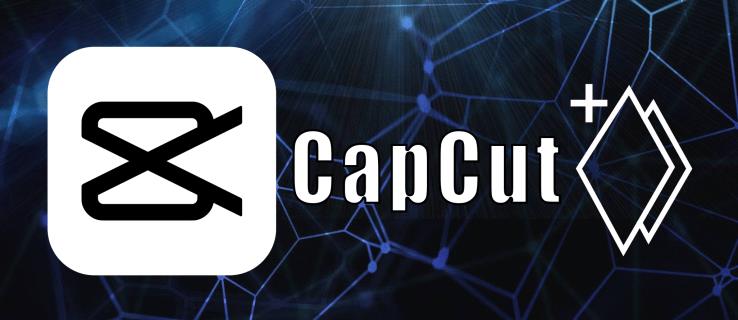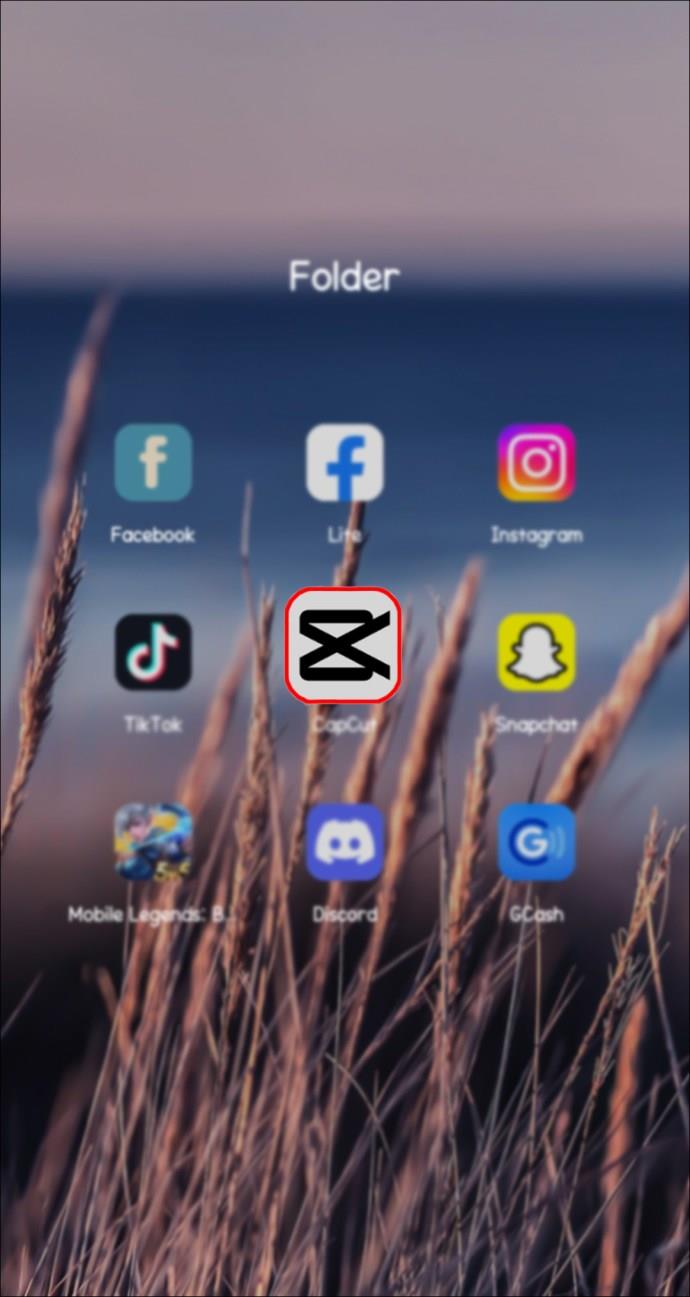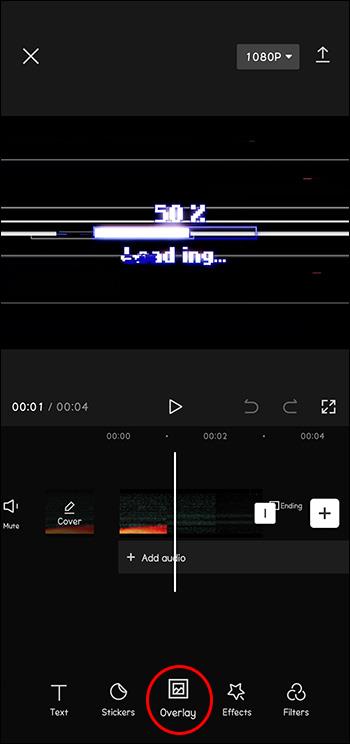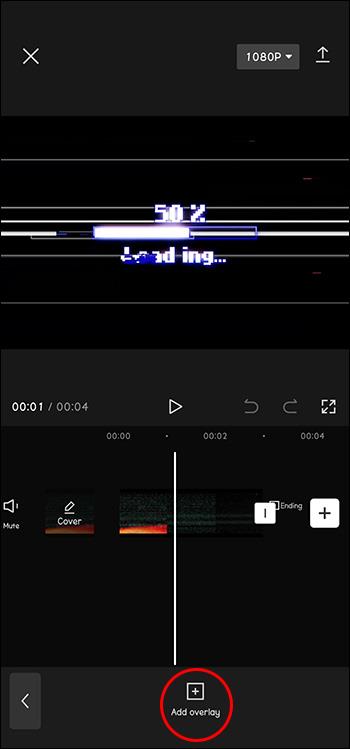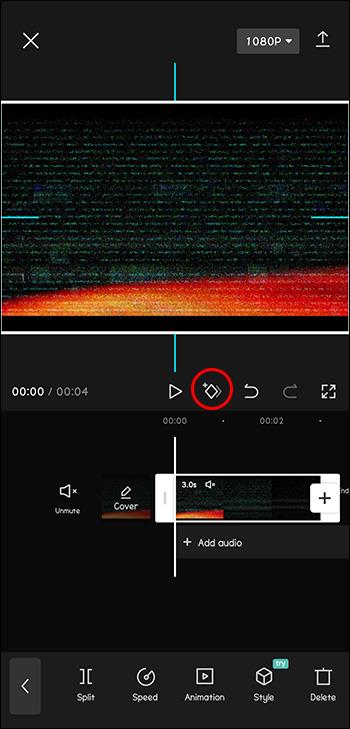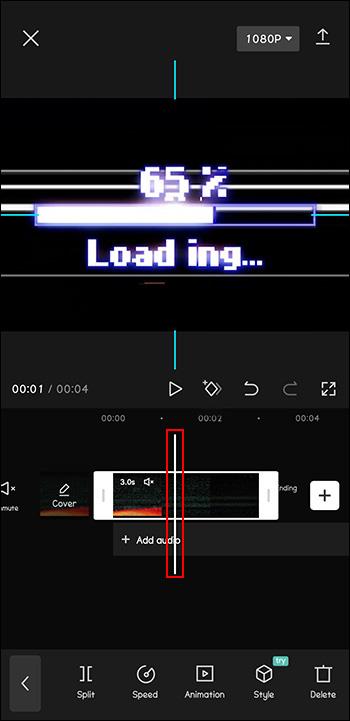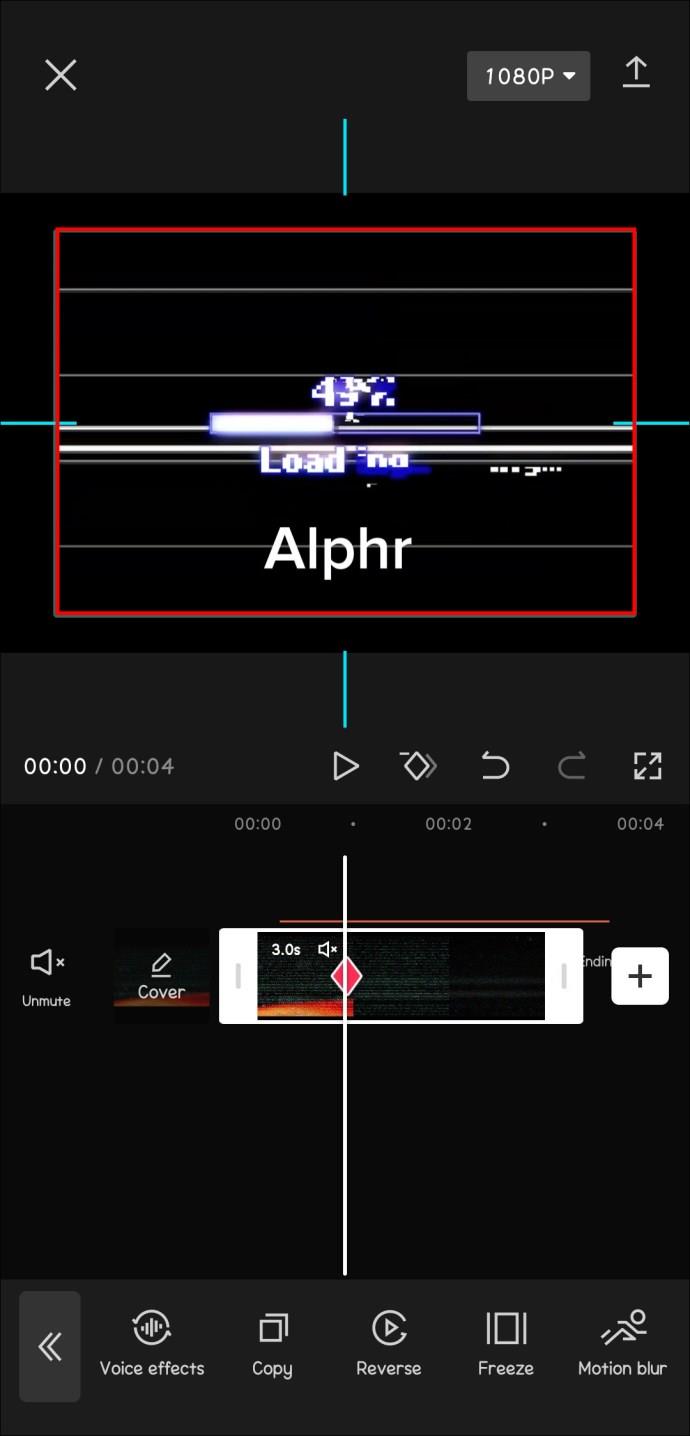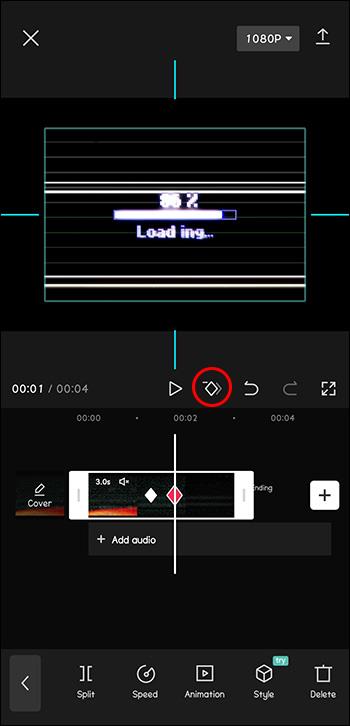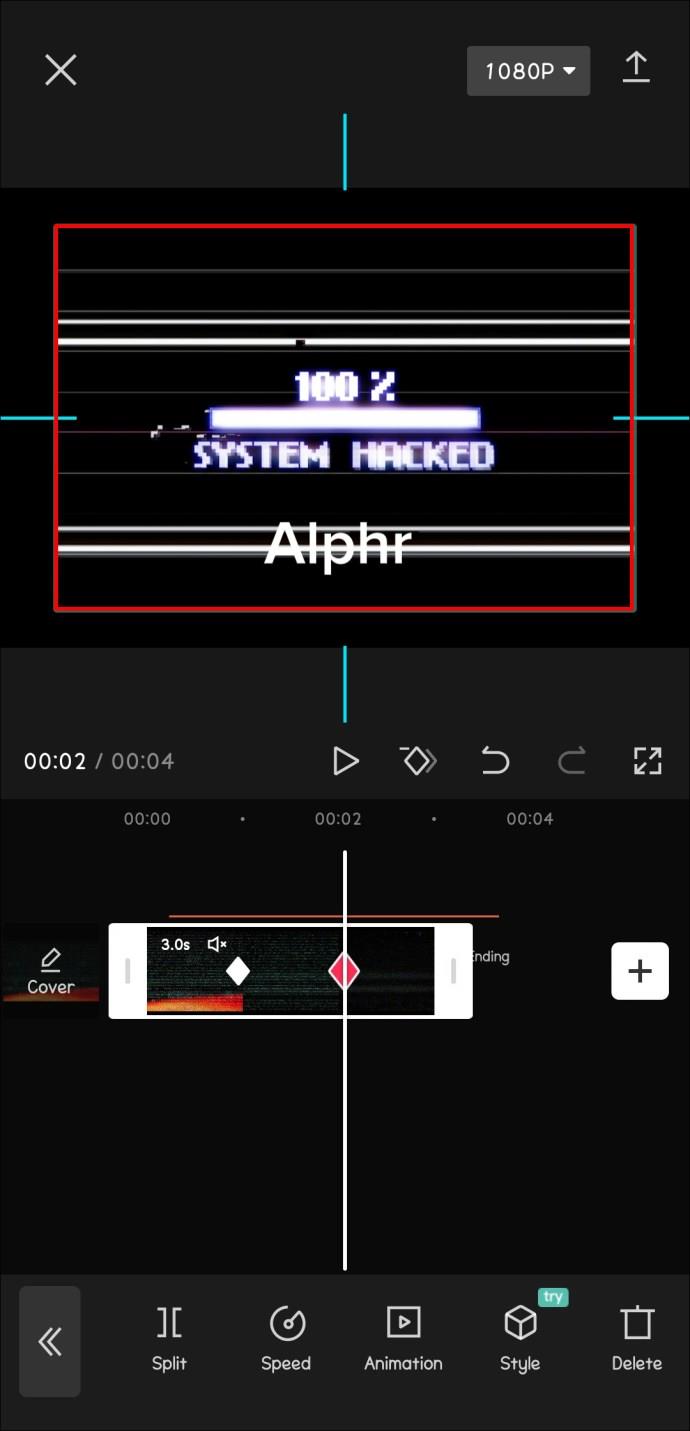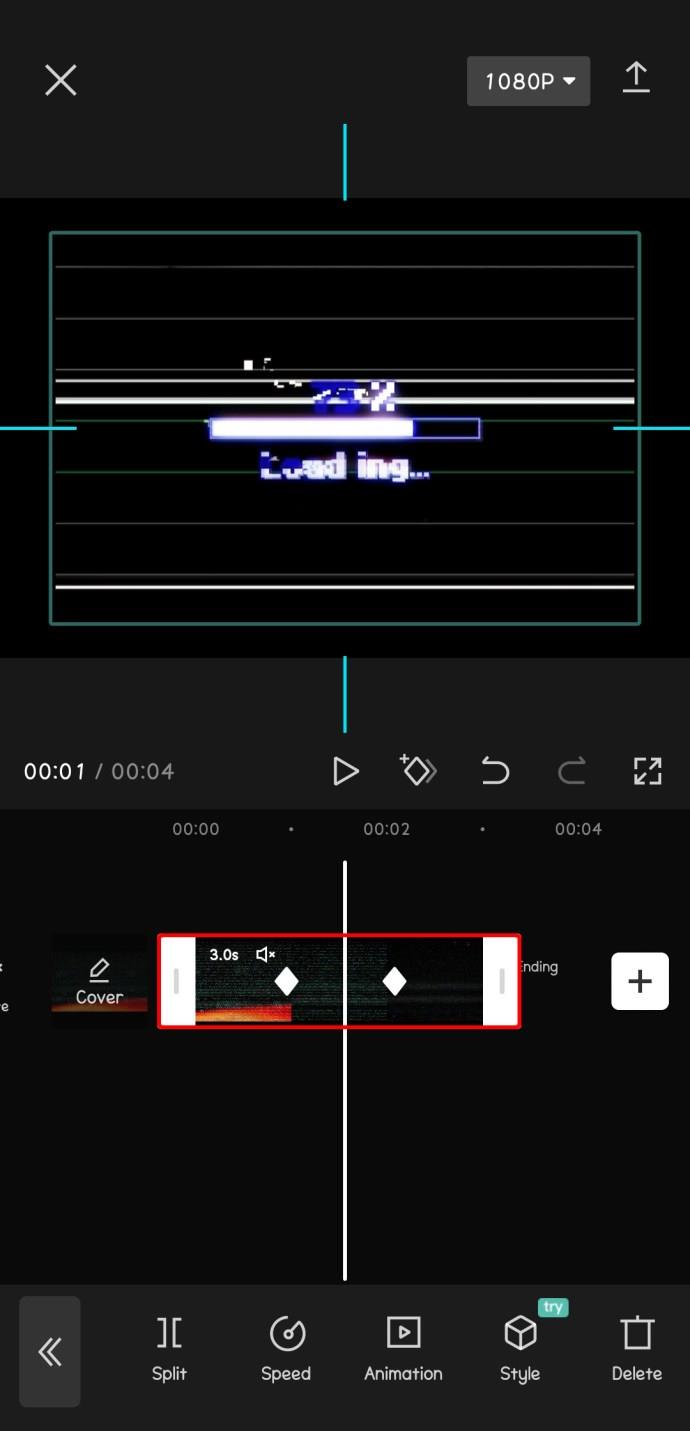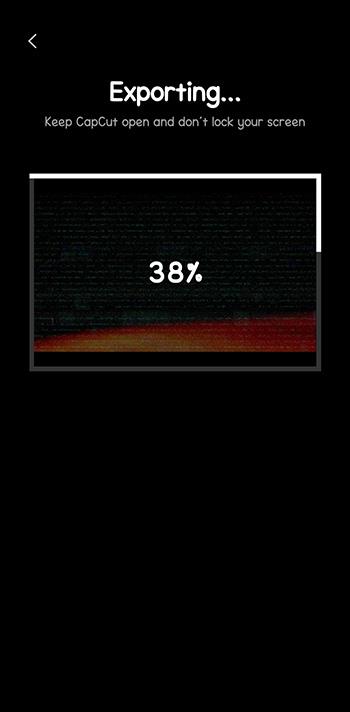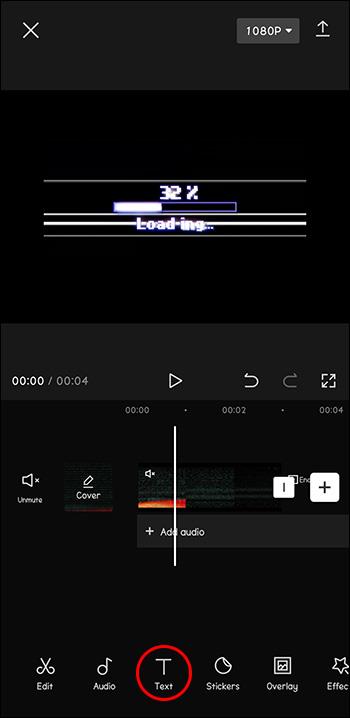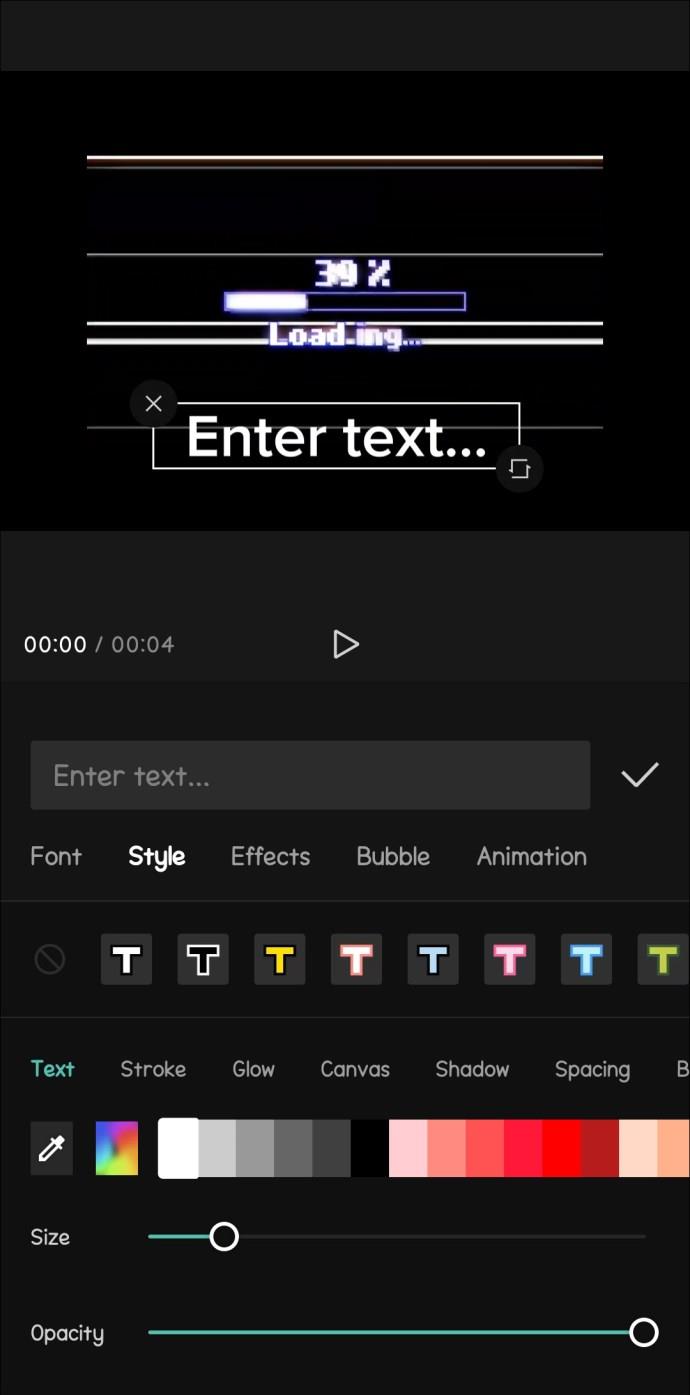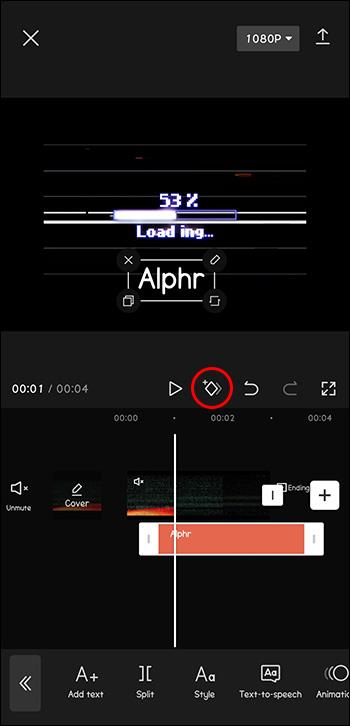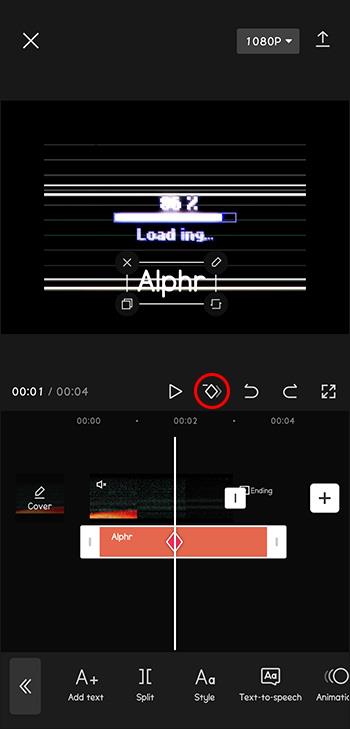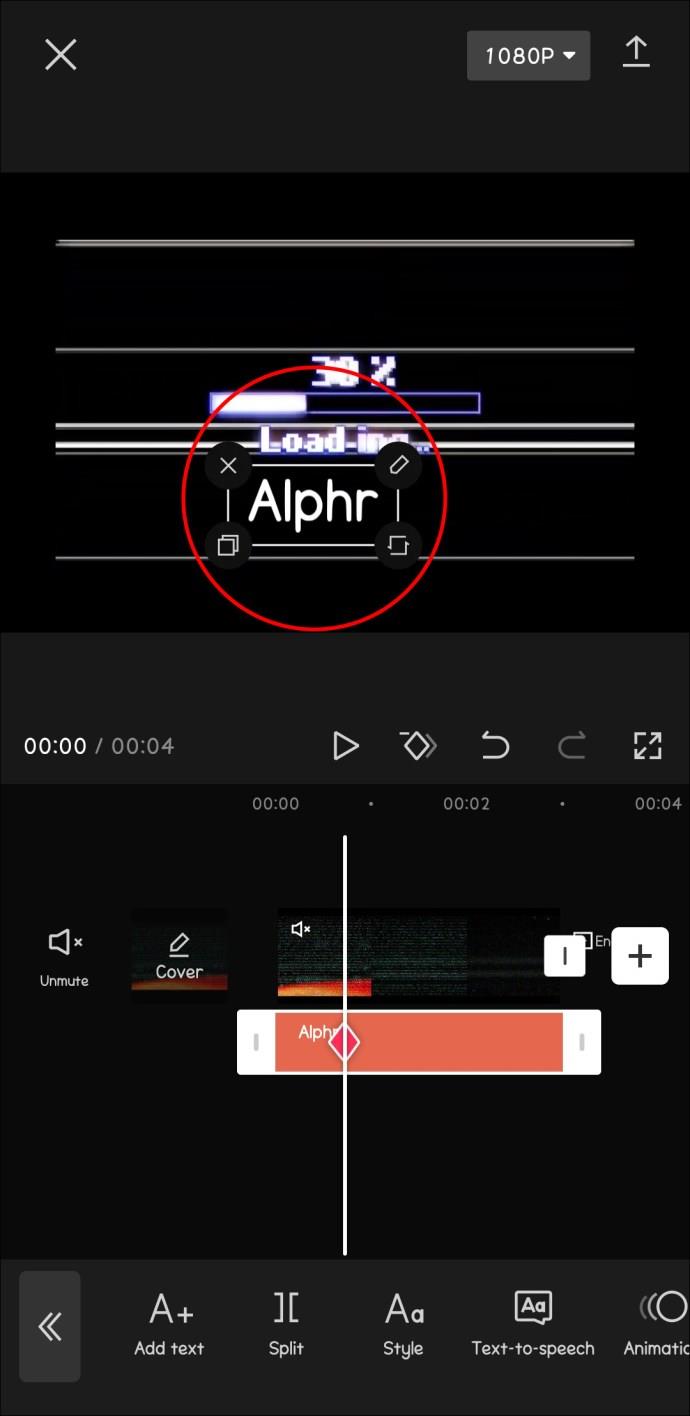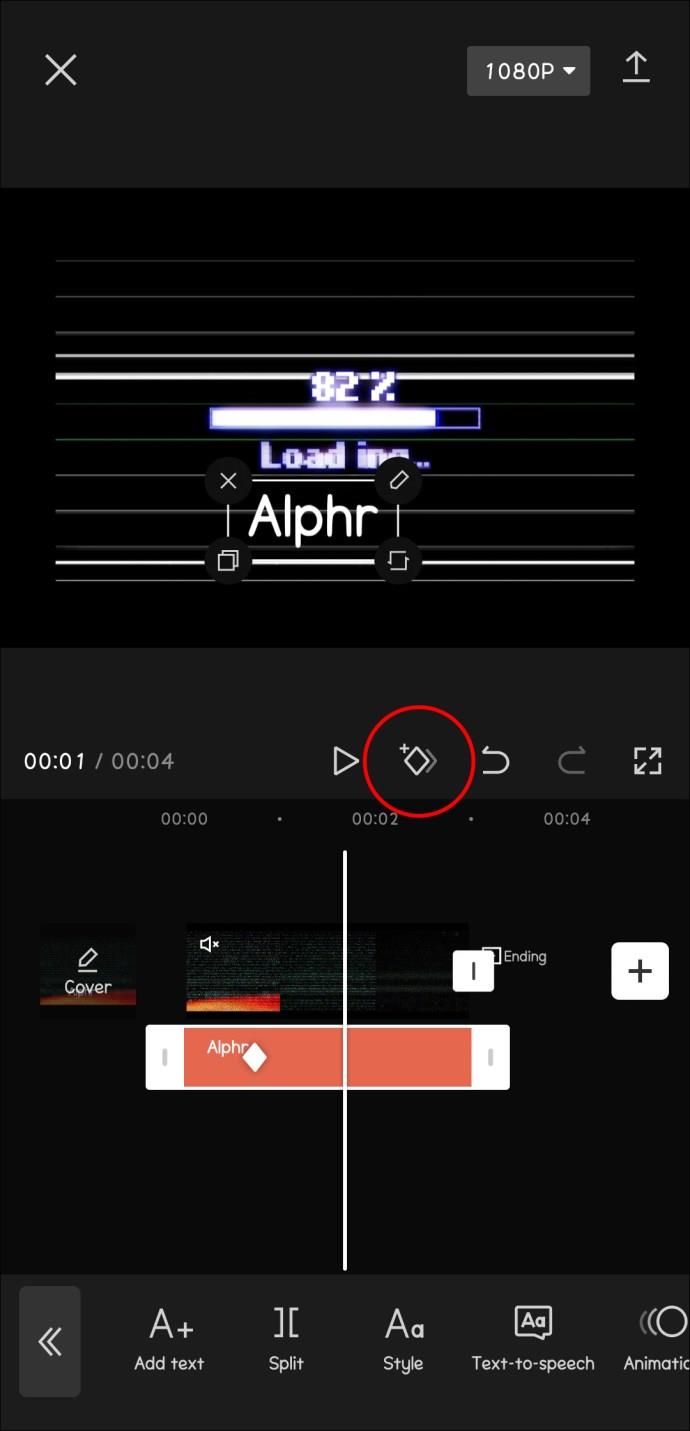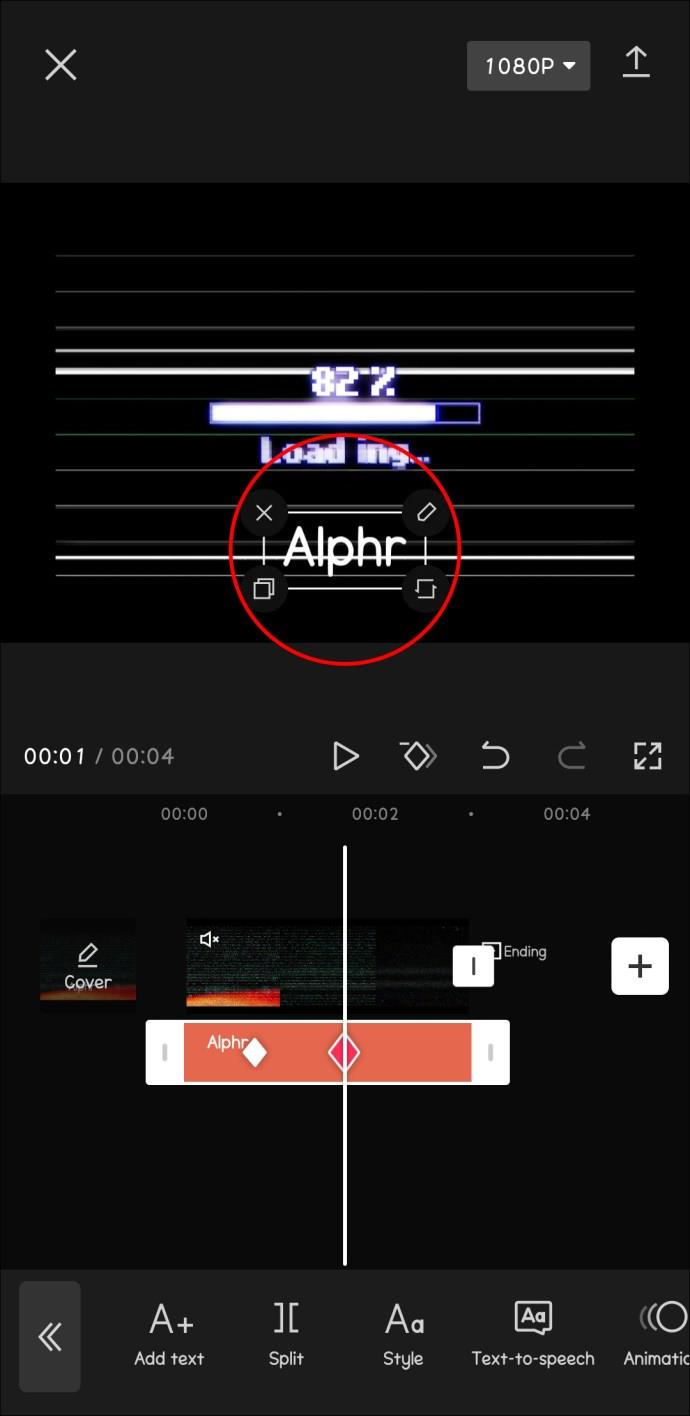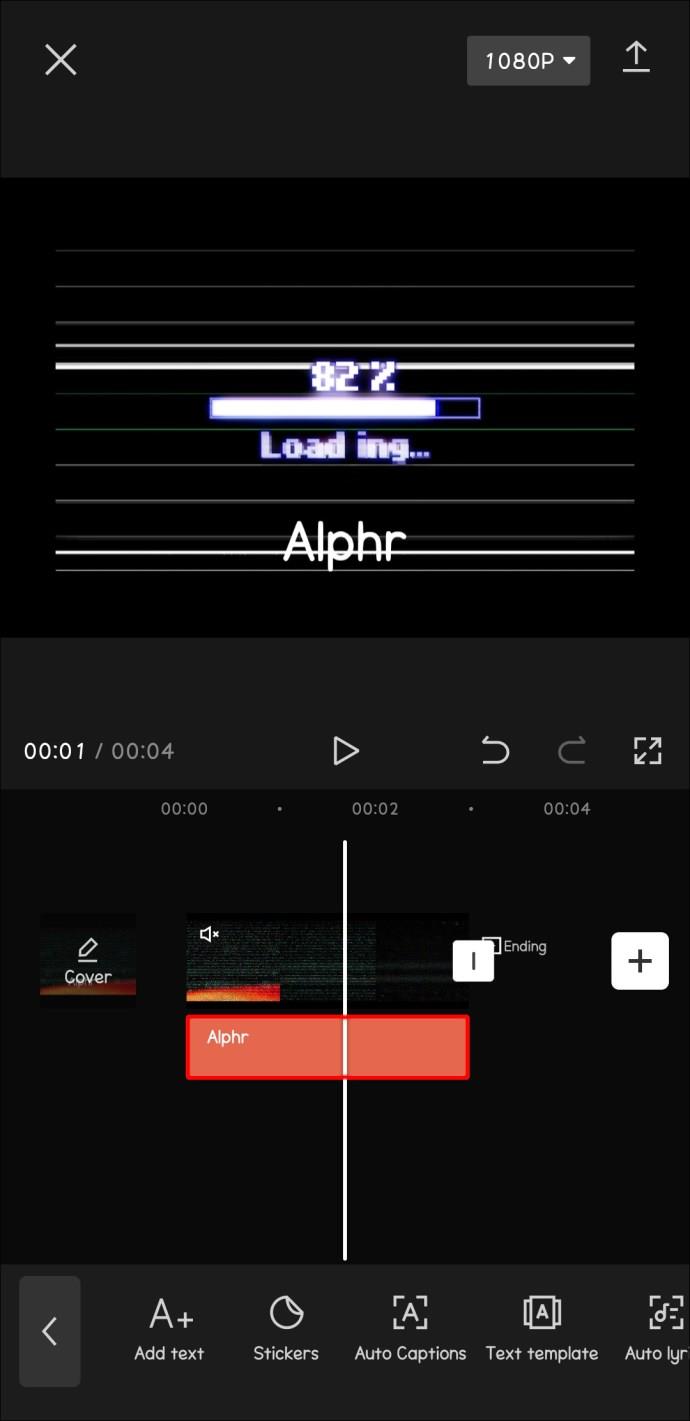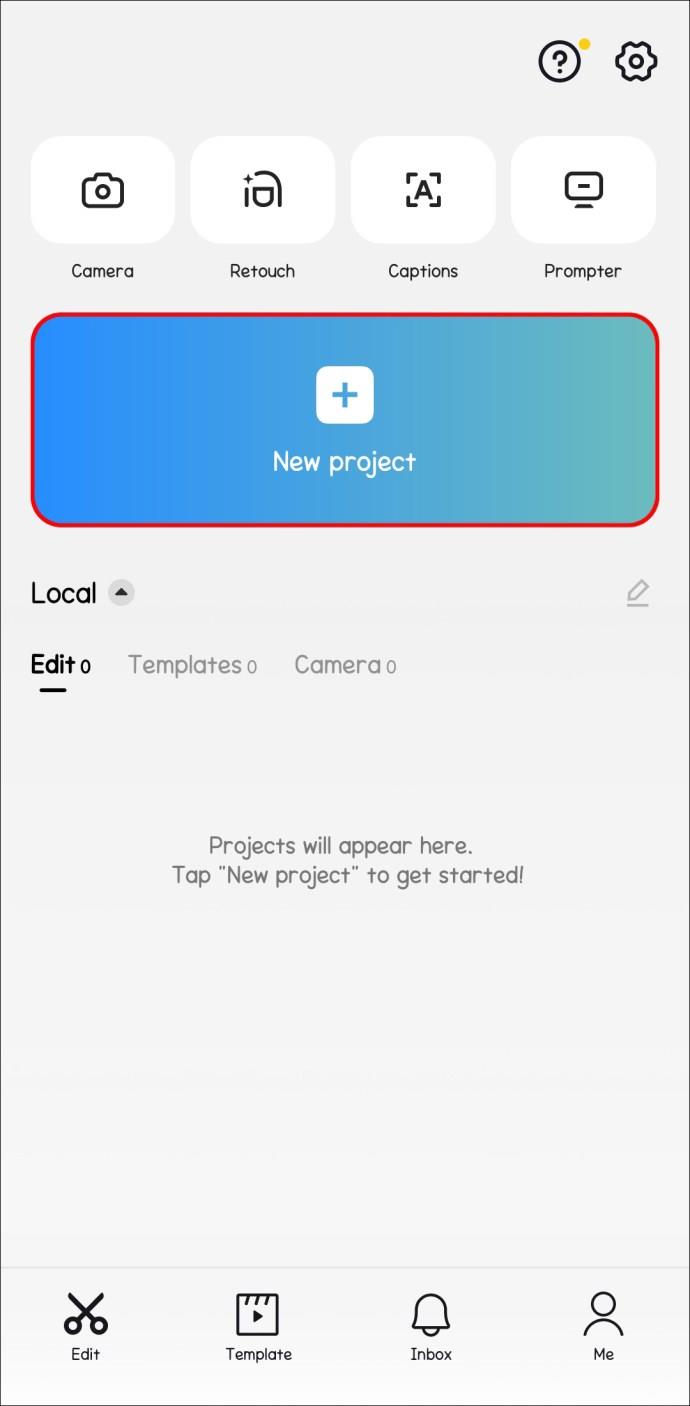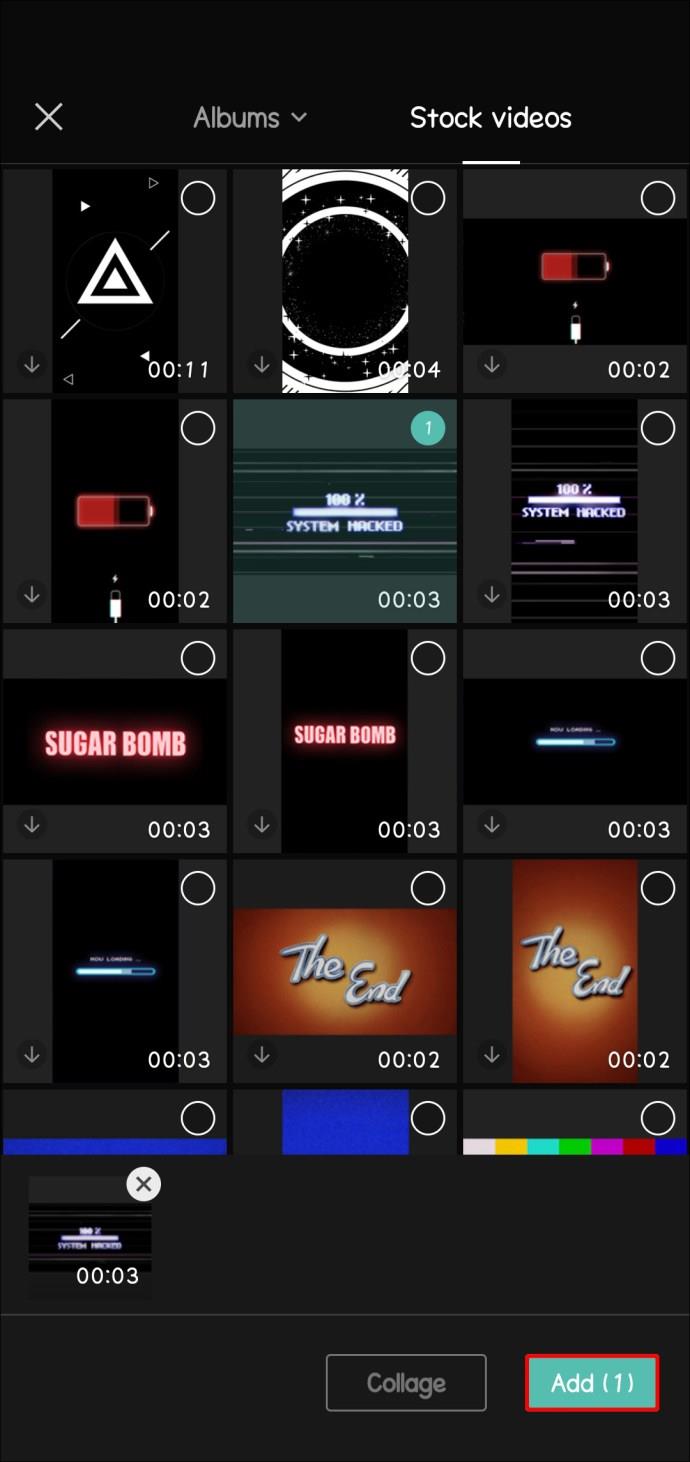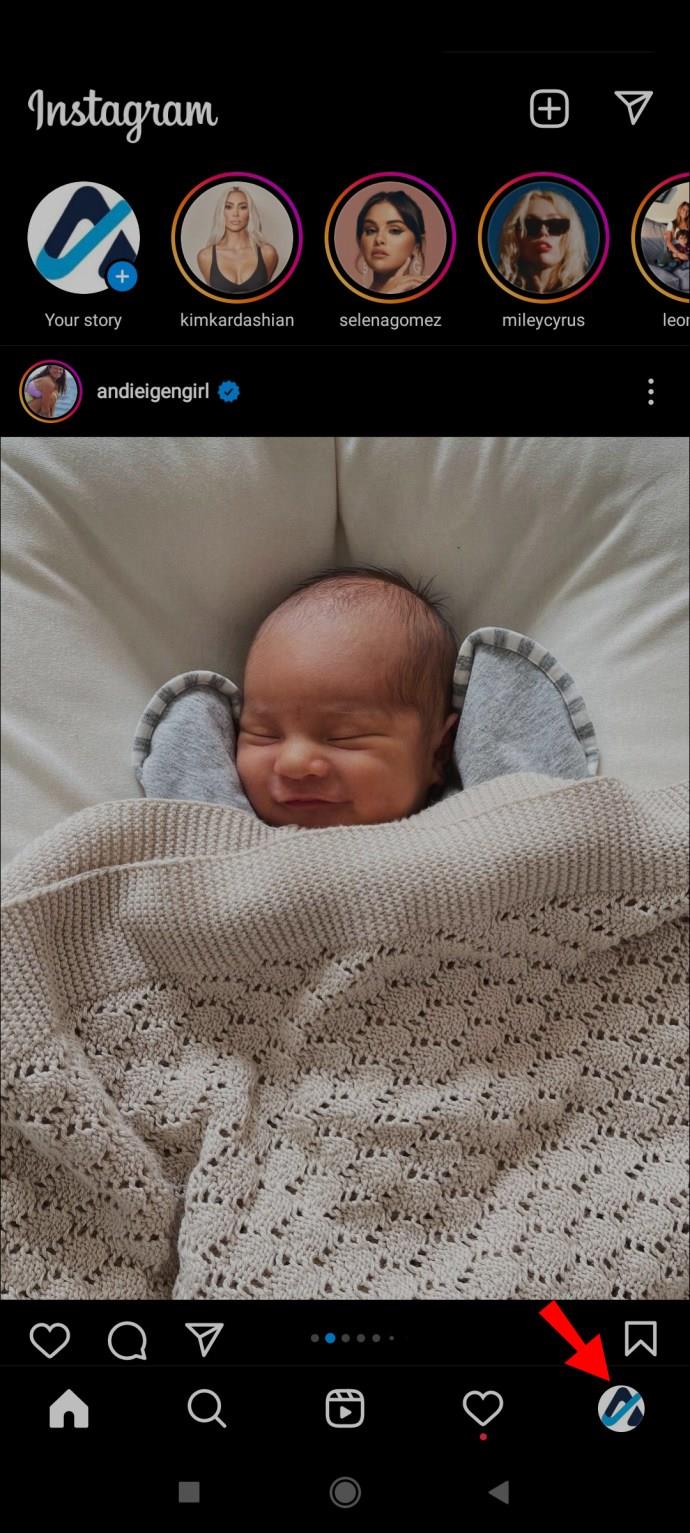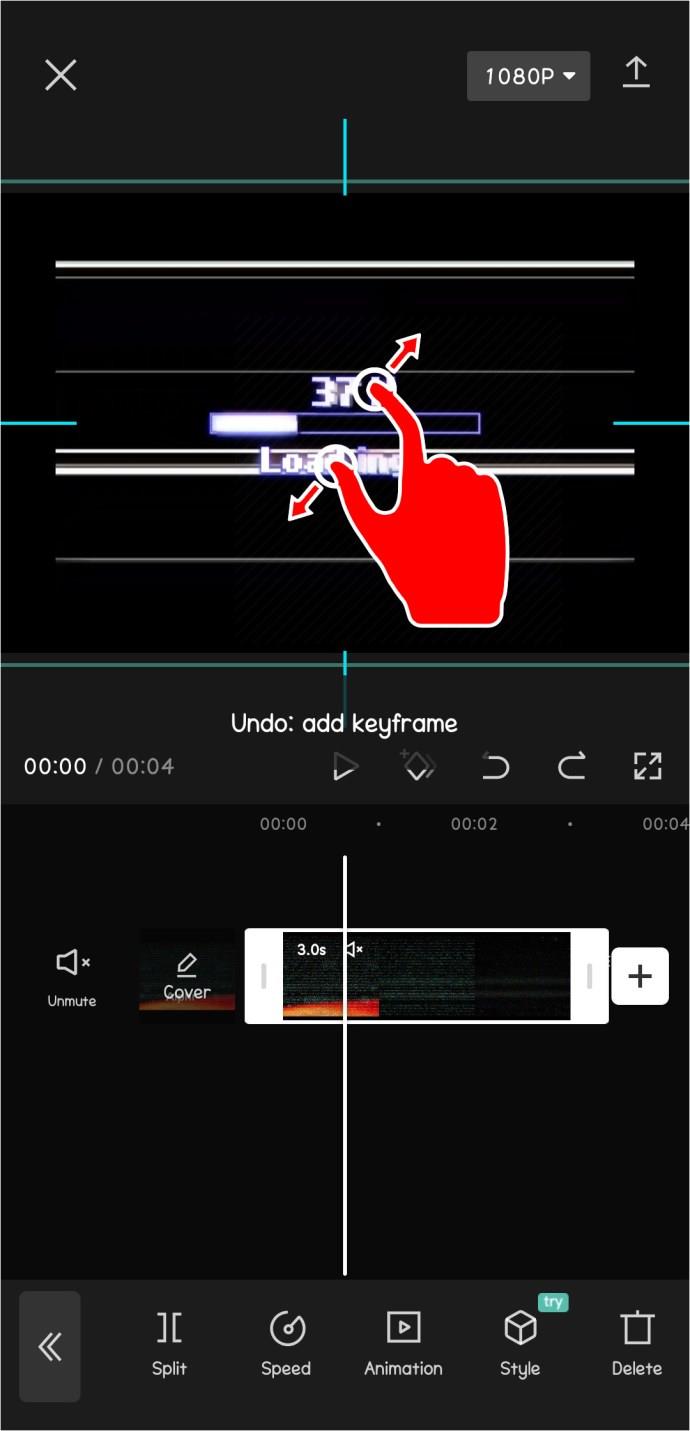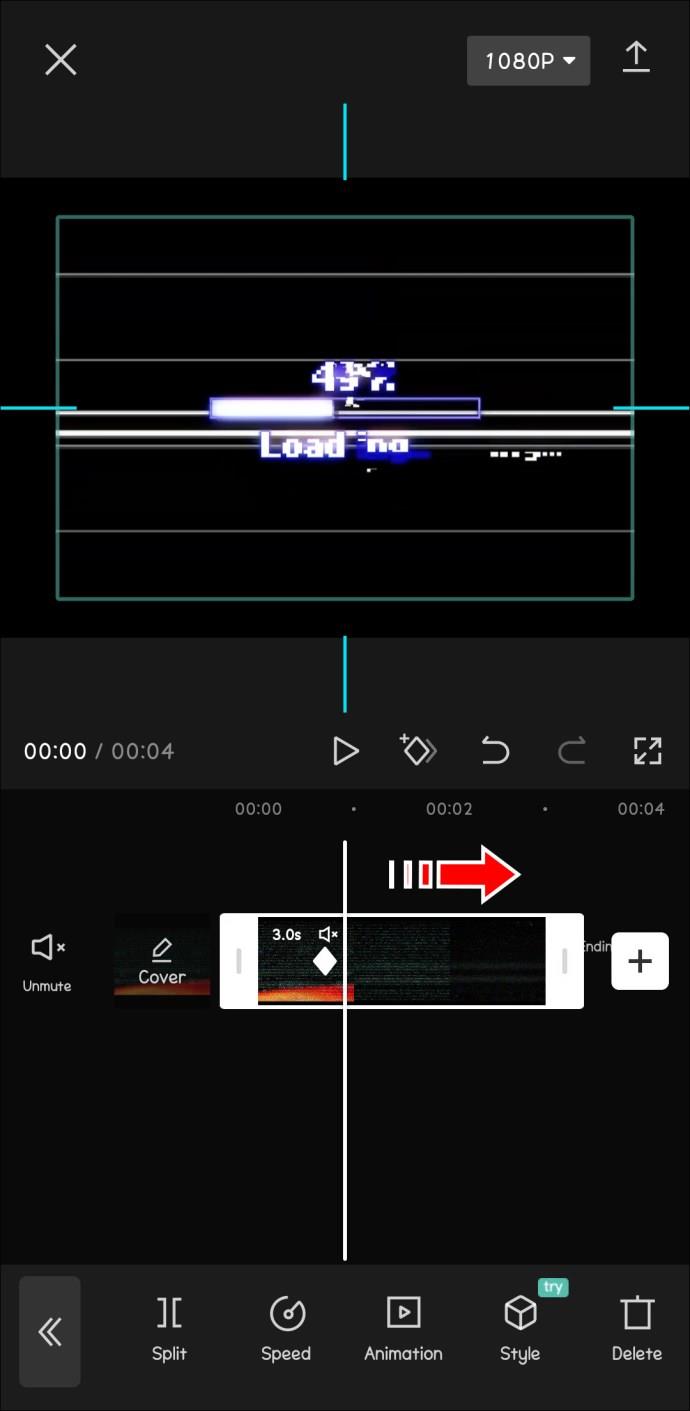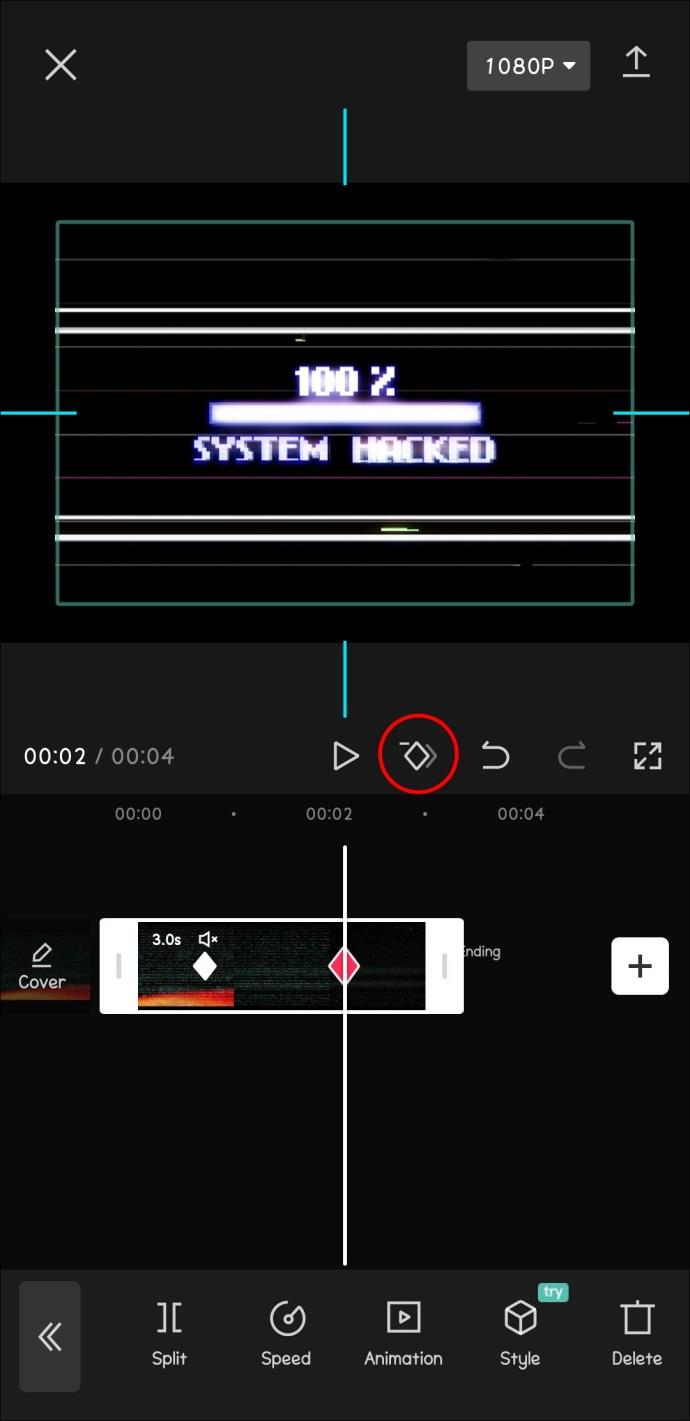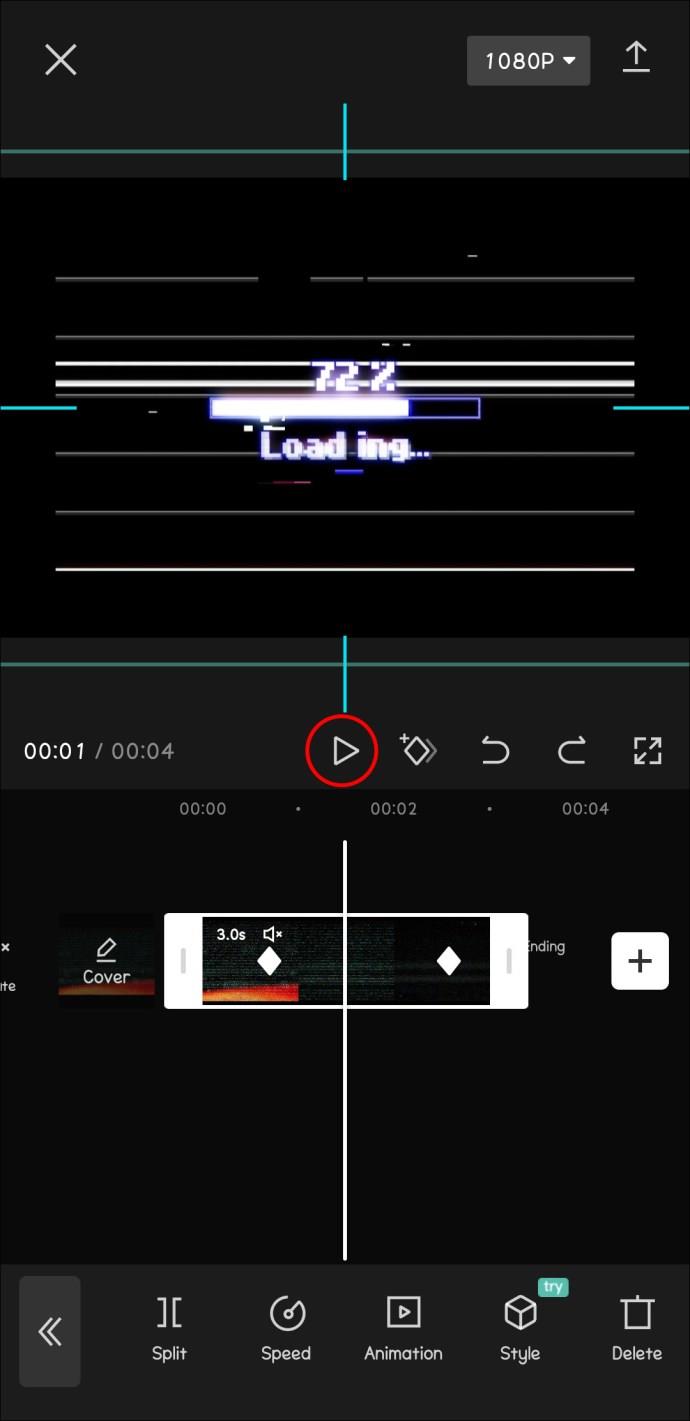डिवाइस लिंक
कीफ़्रेम वीडियो संपादन का एक अनिवार्य हिस्सा हैं, क्योंकि वे आपको विभिन्न दृश्य प्रभावों के बीच सहज एनिमेशन और संक्रमण बनाने की अनुमति देते हैं। CapCut, सबसे लोकप्रिय वीडियो संपादन ऐप्स में से एक है, जो उपयोगकर्ताओं को अपनी परियोजनाओं में मुख्य-फ़्रेम जोड़ने की अनुमति देता है।
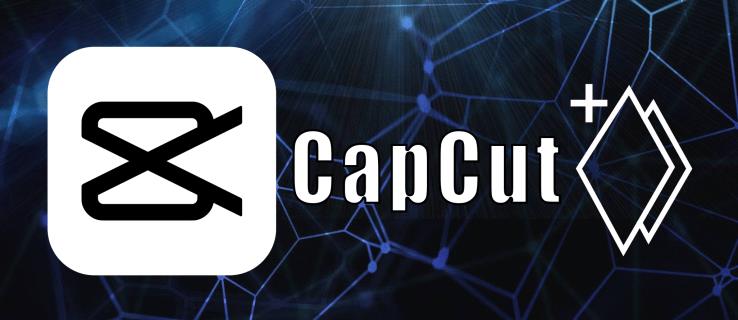
इस ट्यूटोरियल में, हम CapCut में कीफ़्रेम का उपयोग करने के विभिन्न तरीकों पर चर्चा करेंगे।
मुख्य-फ़्रेम का उपयोग कैसे करें
CapCut पर कीफ़्रेम एक शक्तिशाली और बहुमुखी संपादन सुविधाएँ हैं जो उपयोगकर्ताओं को उनके वीडियो के भीतर सहज, अनुकूलित एनिमेशन और प्रभाव बनाने की अनुमति देती हैं। CapCut के व्यापक वीडियो एडिटिंग प्लेटफॉर्म के एक अनिवार्य तत्व के रूप में, कीफ्रेम क्लिप की पूरी अवधि के दौरान समय, गति और सौंदर्य परिवर्तन पर अधिक नियंत्रण प्रदान करते हैं।
संक्षेप में, कीफ़्रेम वीडियो की टाइमलाइन के भीतर एंकर पॉइंट के रूप में काम करते हैं जो स्थिति, स्केल, रोटेशन और अपारदर्शिता जैसे मापदंडों में विशिष्ट परिवर्तन को निर्देशित करते हैं। इन विशेषताओं को विशेष उदाहरणों में परिभाषित करके, उपयोगकर्ता कीफ़्रेम के बीच सहज संक्रमण बना सकते हैं क्योंकि CapCut स्वचालित रूप से मध्यवर्ती फ़्रेम उत्पन्न करता है, जिसके परिणामस्वरूप जटिल दृश्य प्रभाव और एनिमेशन होते हैं।
आइए CapCut पर कीफ्रेम का उपयोग करने के चार अलग-अलग तरीकों पर गौर करें।
एक वीडियो पर ज़ूम इन करना
ज़ूम प्रभाव का उपयोग करके अपने वीडियो को बेहतर बनाना एक नाटकीय और गहन दृश्य अनुभव बना सकता है। CapCut आपको अपने वीडियो में विशिष्ट क्षणों में ज़ूम इन करने के लिए कीफ़्रेम का लाभ उठाने की अनुमति देता है।
यहां एक चरण-दर-चरण मार्गदर्शिका दी गई है।
चरण 1: CapCut को स्थापित करें और खोलें
सबसे पहले, CapCut को App Store या Google Play Store से डाउनलोड और इंस्टॉल करें यदि आपने पहले से ऐसा नहीं किया है। स्थापना के बाद, ऐप खोलें और आवश्यक अनुमतियों को अपने मीडिया तक पहुंचने दें।
चरण 2: एक नया प्रोजेक्ट बनाएं
CapCut लॉन्च करने के बाद, नया वीडियो प्रोजेक्ट शुरू करने के लिए "नया प्रोजेक्ट" बटन पर टैप करें। उस क्लिप का चयन करें जिसमें आप अपनी गैलरी से ज़ूम प्रभाव जोड़ना चाहते हैं, और फिर 'जोड़ें' पर टैप करें।
चरण 3: प्लेहेड की स्थिति बनाएं
प्लेहेड को स्थित करें, जो आपके वीडियो में उस विशिष्ट क्षण पर समयरेखा पर दिखाई देने वाली लंबवत रेखा है जहां आप ज़ूम प्रभाव प्रारंभ करना चाहते हैं। आप प्लेहेड को बाएँ या दाएँ खींचकर ऐसा कर सकते हैं।
चरण 4: मुख्य-फ़्रेम जोड़ें
संपादन विकल्पों को प्रकट करने के लिए समयरेखा पर वीडियो क्लिप पर टैप करें। वहां से, दाईं ओर स्क्रॉल करें, "एनीमेशन" चुनें और "कीफ़्रेम" चुनें। प्लेहेड की वर्तमान स्थिति में एक मुख्य-फ़्रेम अपने आप जुड़ जाएगा।
चरण 5: प्रारंभिक ज़ूम स्तर सेट करें
कीफ़्रेम जोड़े जाने के साथ, अपना प्रारंभिक ज़ूम स्तर सेट करने के लिए वीडियो पूर्वावलोकन पर अपनी अंगुलियों को पिंच करें। यह ज़ूम स्तर ज़ूम प्रभाव के शुरुआती बिंदु का प्रतिनिधित्व करता है।
चरण 6: दूसरा कीफ़्रेम जोड़ें
प्लेहेड को उस बिंदु पर ले जाएँ जहाँ आप चाहते हैं कि ज़ूम प्रभाव समाप्त हो। आप इसे प्लेहेड को खींचकर या वीडियो चलाकर और वांछित क्षण में रोक कर कर सकते हैं। एक बार जब प्लेहेड सही स्थिति में आ जाए, तो दूसरा मुख्य-फ़्रेम जोड़ने के लिए '+' आइकन पर टैप करें।
चरण 7: अंतिम ज़ूम स्तर सेट करें
दूसरा मुख्य-फ़्रेम जोड़े जाने के साथ, अपना वांछित ज़ूम स्तर सेट करने के लिए अपनी अंगुलियों को वीडियो पूर्वावलोकन पर पिंच करें। यह जूम प्रभाव का अंतिम बिंदु होगा। मुख्य-फ़्रेम अब इन दो स्थितियों के बीच एक सहज ज़ूम प्रभाव पैदा करेगा।
चरण 8: ज़ूम प्रभाव का पूर्वावलोकन करें
ज़ूम प्रभाव का पूर्वावलोकन करने के लिए अपना वीडियो चलाएं। यदि परिणाम अपेक्षित नहीं है, तो मुख्य-फ़्रेम टैप करें और आवश्यकतानुसार ज़ूम स्तर बदलें।
चरण 9: वीडियो निर्यात करें और सहेजें
यदि आप ज़ूम प्रभाव से संतुष्ट हैं, तो स्क्रीन के ऊपरी-दाएँ कोने में "निर्यात करें" बटन पर टैप करें। अपने वीडियो के लिए वांछित रिज़ॉल्यूशन चुनें, और फिर "निर्यात करें" पर फिर से टैप करें। CapCut आपके वीडियो को जोड़े गए जूम इफेक्ट के साथ रेंडर करेगा और इसे आपकी गैलरी में सेव करेगा।
एनिमेटिंग ऑब्जेक्ट्स
CapCut आपको अपने वीडियो में ऑब्जेक्ट्स की स्थिति, स्केल और रोटेशन को एनिमेट करने के लिए कीफ़्रेम का उपयोग करने की अनुमति देता है। यह गतिशील प्रभाव पैदा करने और आपकी परियोजना में गहराई जोड़ने के लिए उपयोगी हो सकता है।
CapCut में कीफ़्रेम का उपयोग करके वस्तुओं को एनिमेट करने के तरीके के बारे में चरण-दर-चरण मार्गदर्शिका यहां दी गई है:
- CapCut खोलें और एक नया प्रोजेक्ट बनाएं, फिर उस वीडियो क्लिप को आयात करें जिसे आप संपादित करना चाहते हैं।
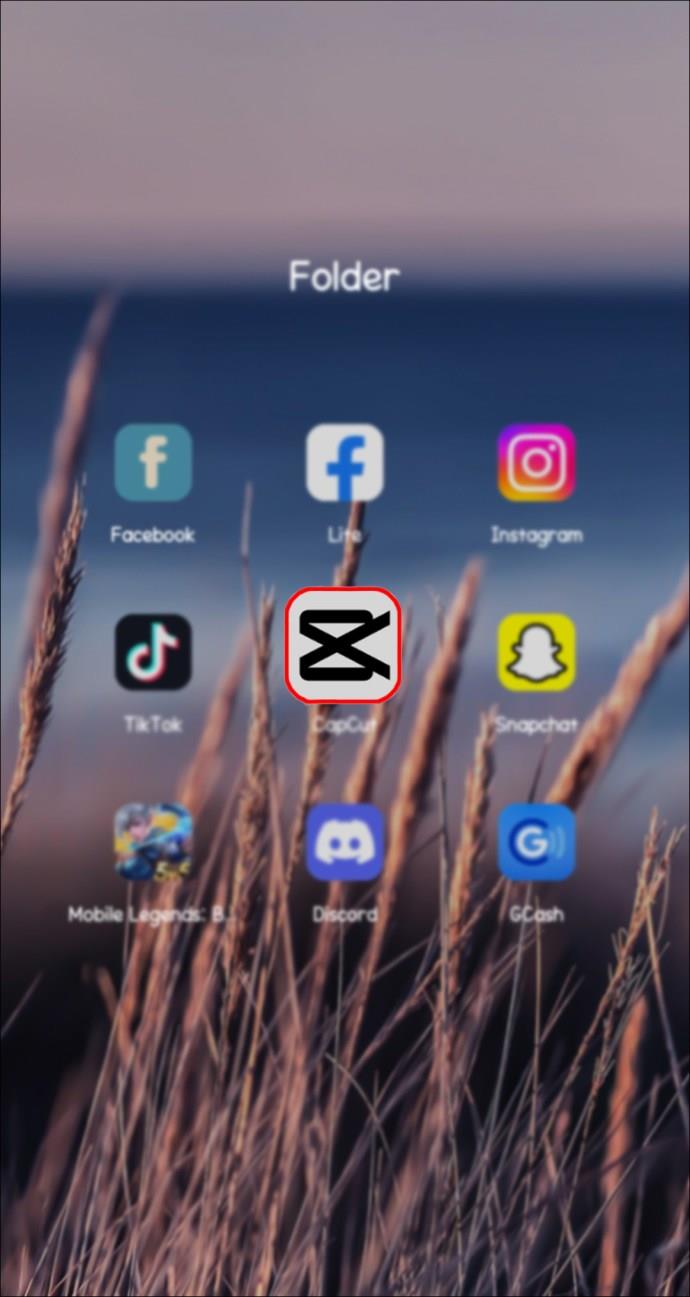
- टाइमलाइन पर वीडियो क्लिप चुनें और "ओवरले" विकल्प पर टैप करें।
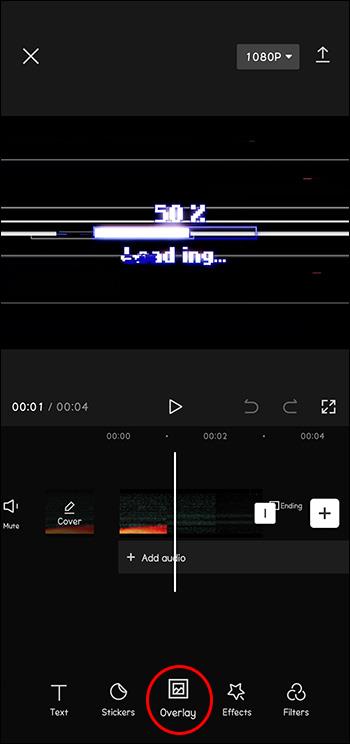
- "+" आइकन पर टैप करके और विशिष्ट तत्व का चयन करके आप जिस वस्तु (छवि, स्टिकर या आकृति) को एनिमेट करना चाहते हैं, उसे जोड़ें।
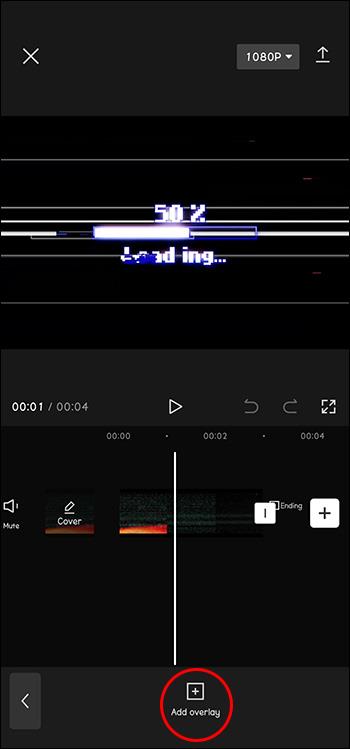
- अपने जोड़े गए ऑब्जेक्ट पर टैप करें, फिर "कीफ़्रेम" बटन पर टैप करें, जो एक छोटे हीरे के आइकन जैसा दिखता है।
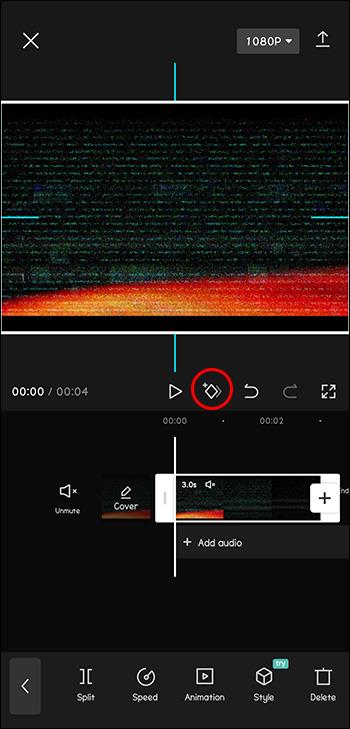
- टाइमलाइन प्लेहेड को उस बिंदु पर ले जाएं जहां आप एनीमेशन शुरू करना चाहते हैं, और एक नया मुख्य-फ़्रेम बनाने के लिए "जोड़ें" बटन पर टैप करें।
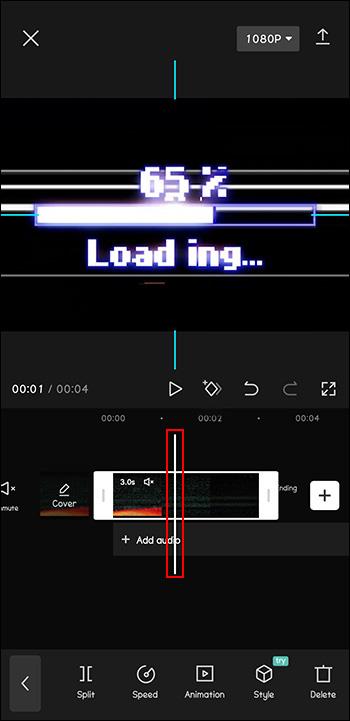
- एनीमेशन के लिए अपनी प्रारंभिक स्थिति सेट करने के लिए ऑब्जेक्ट की स्थिति, स्केल और रोटेशन को समायोजित करें।
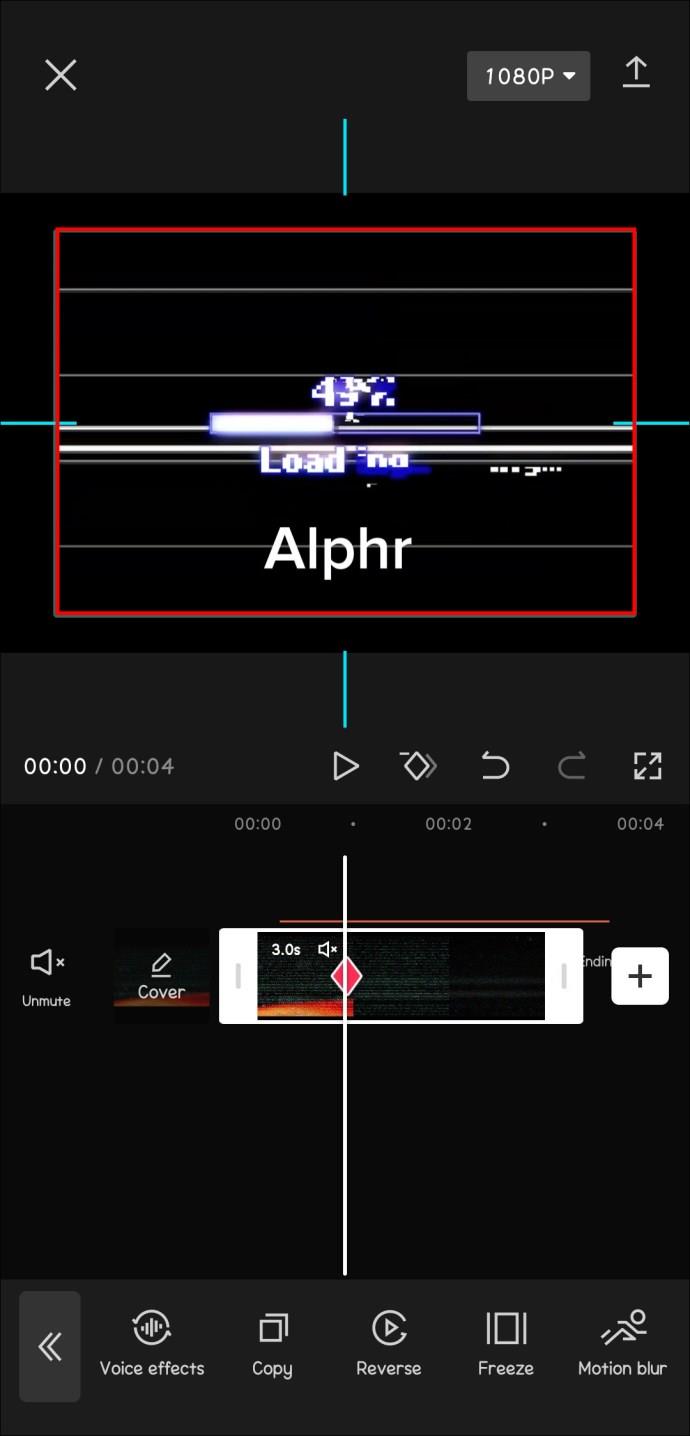
- प्लेहेड को उस बिंदु पर ले जाएं जहां आप एनीमेशन को समाप्त करना चाहते हैं, फिर एक और मुख्य-फ़्रेम बनाने के लिए "जोड़ें" बटन पर फिर से टैप करें।
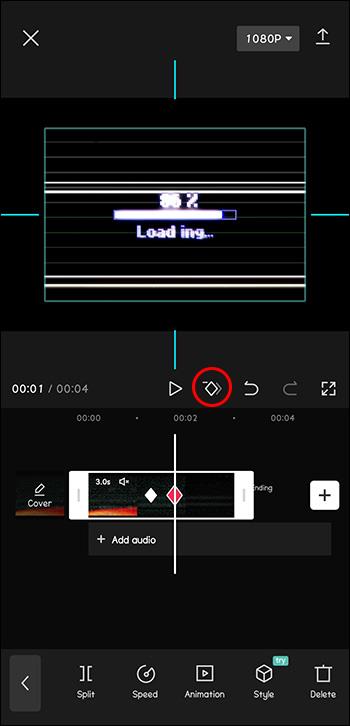
- एनीमेशन के लिए अपनी अंतिम स्थिति निर्धारित करने के लिए ऑब्जेक्ट की स्थिति, स्केल और रोटेशन को संशोधित करें।
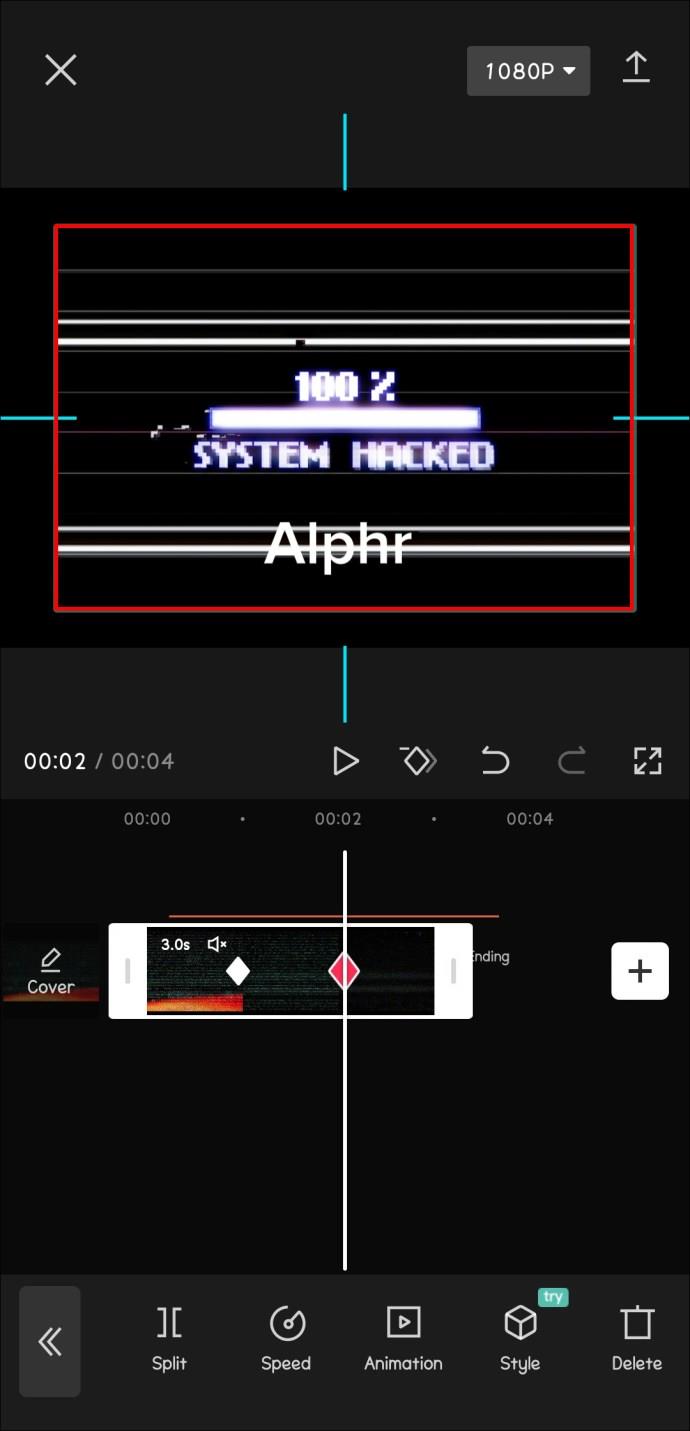
- समयरेखा के माध्यम से स्क्रब करके अपने एनीमेशन का पूर्वावलोकन करें और आवश्यक समायोजन करें।
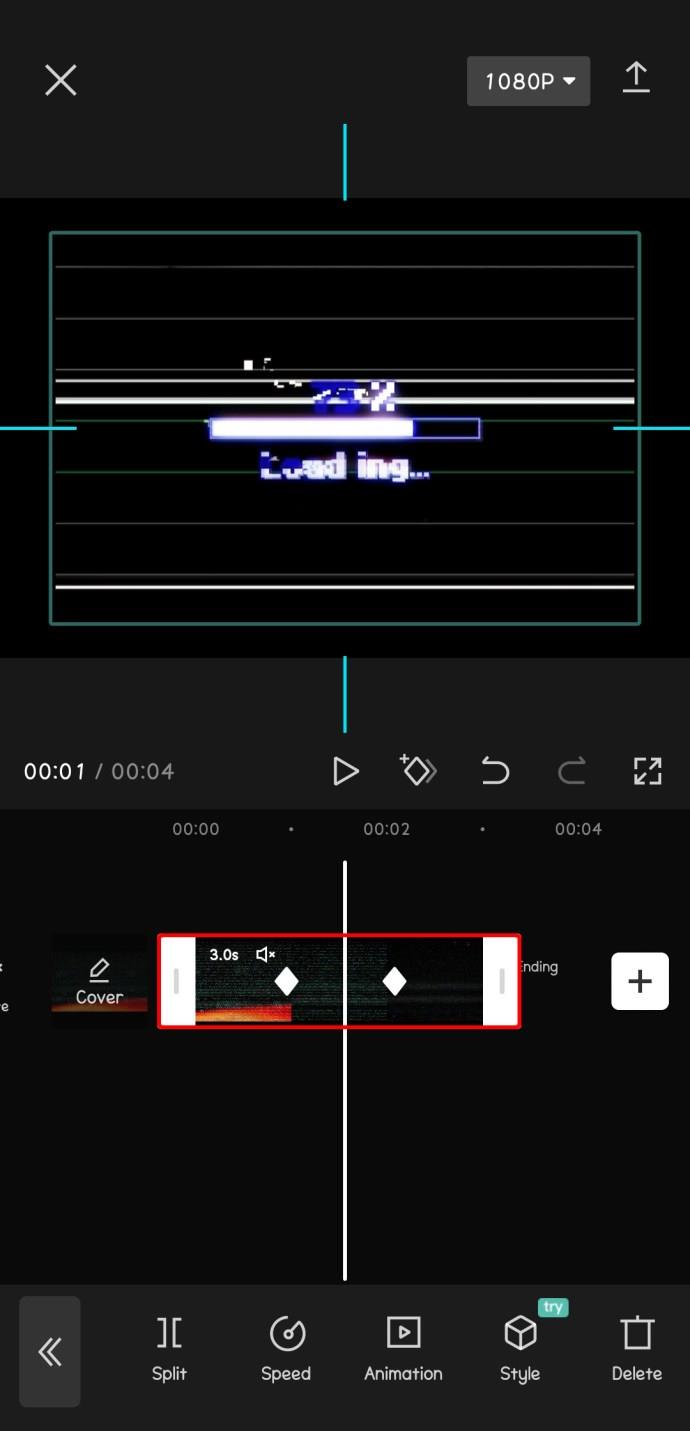
- परिणाम से संतुष्ट होने के बाद अपना वीडियो निर्यात करें।
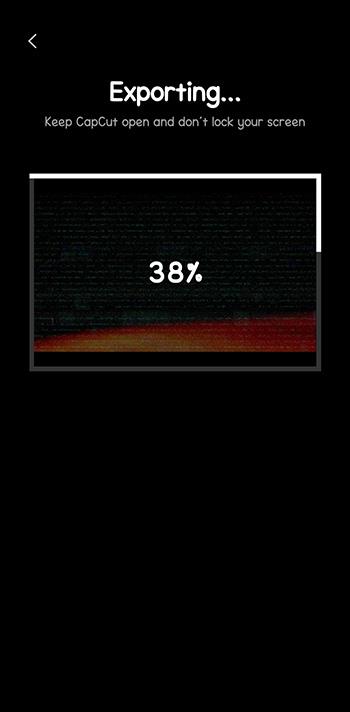
टेक्स्ट एनिमेशन बनाना
आप अपने वीडियो प्रोजेक्ट के लिए टेक्स्ट एनिमेशन बनाने के लिए CapCut में कीफ़्रेम का उपयोग कर सकते हैं, अपने कैप्शन या शीर्षक में जीवन और गति जोड़ सकते हैं।
मुख्य-फ़्रेम का उपयोग करके टेक्स्ट एनिमेशन बनाने के लिए इन चरणों का पालन करें:
- CapCut खोलें, एक नया प्रोजेक्ट बनाएं, और उस वीडियो क्लिप को आयात करें जिसे आप संशोधित करना चाहते हैं।
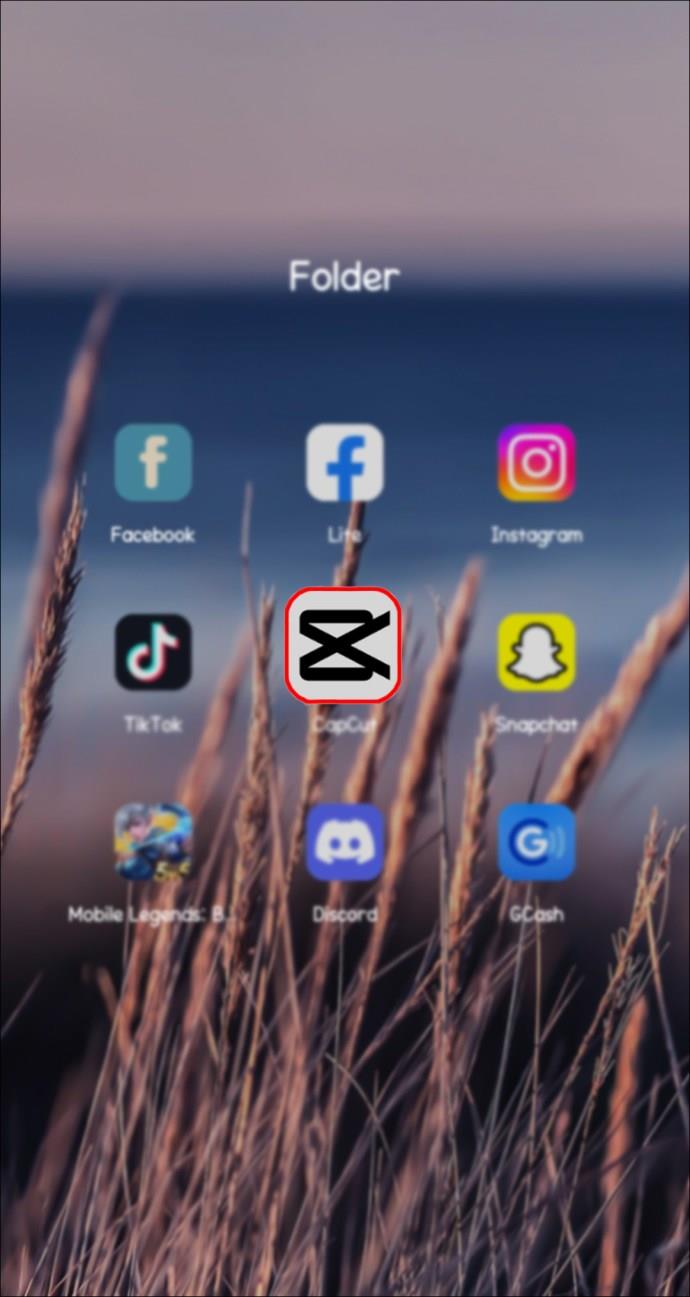
- टाइमलाइन पर वीडियो क्लिप पर टैप करें और टेक्स्ट ओवरले जोड़ने के लिए "टेक्स्ट" विकल्प चुनें।
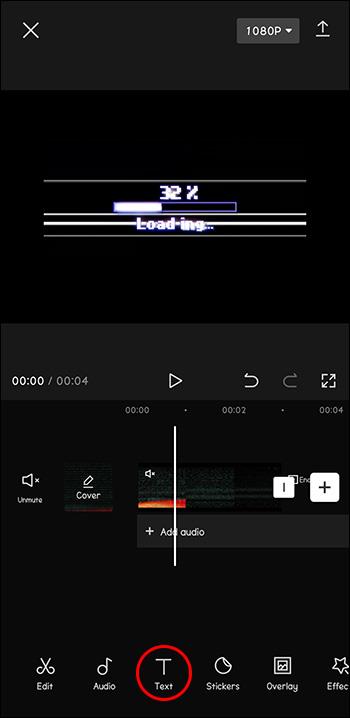
- अपना वांछित पाठ दर्ज करें, एक फ़ॉन्ट चुनें, और तदनुसार पाठ का आकार और स्थिति समायोजित करें।
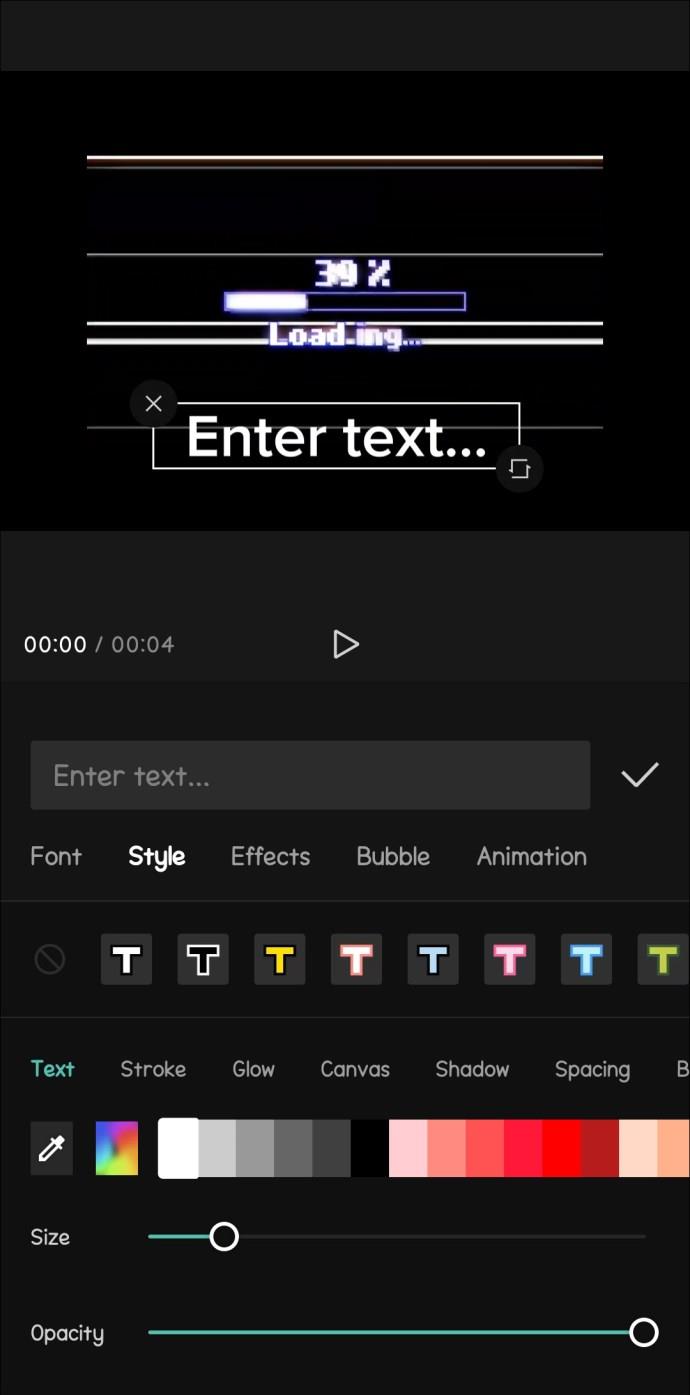
- अपने टेक्स्ट बॉक्स पर टैप करें, फिर "कीफ़्रेम" बटन (छोटा हीरा आइकन) पर टैप करें।
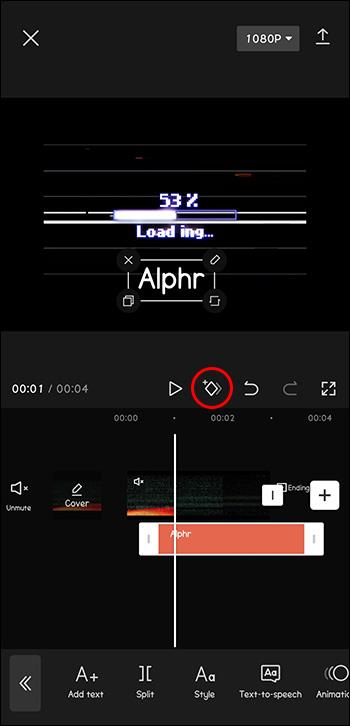
- टाइमलाइन प्लेहेड को उस बिंदु पर ले जाएं जहां आप टेक्स्ट एनीमेशन शुरू करना चाहते हैं, और एक नया कीफ़्रेम बनाने के लिए "जोड़ें" बटन पर टैप करें।
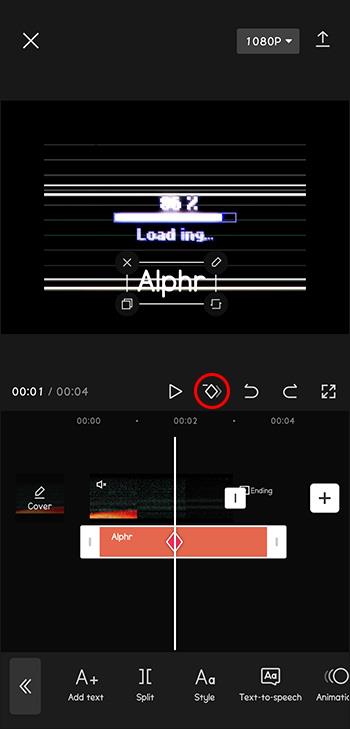
- एनिमेशन शुरू करने के लिए टेक्स्ट की प्रारंभिक स्थिति, स्केल और रोटेशन सेट करें।
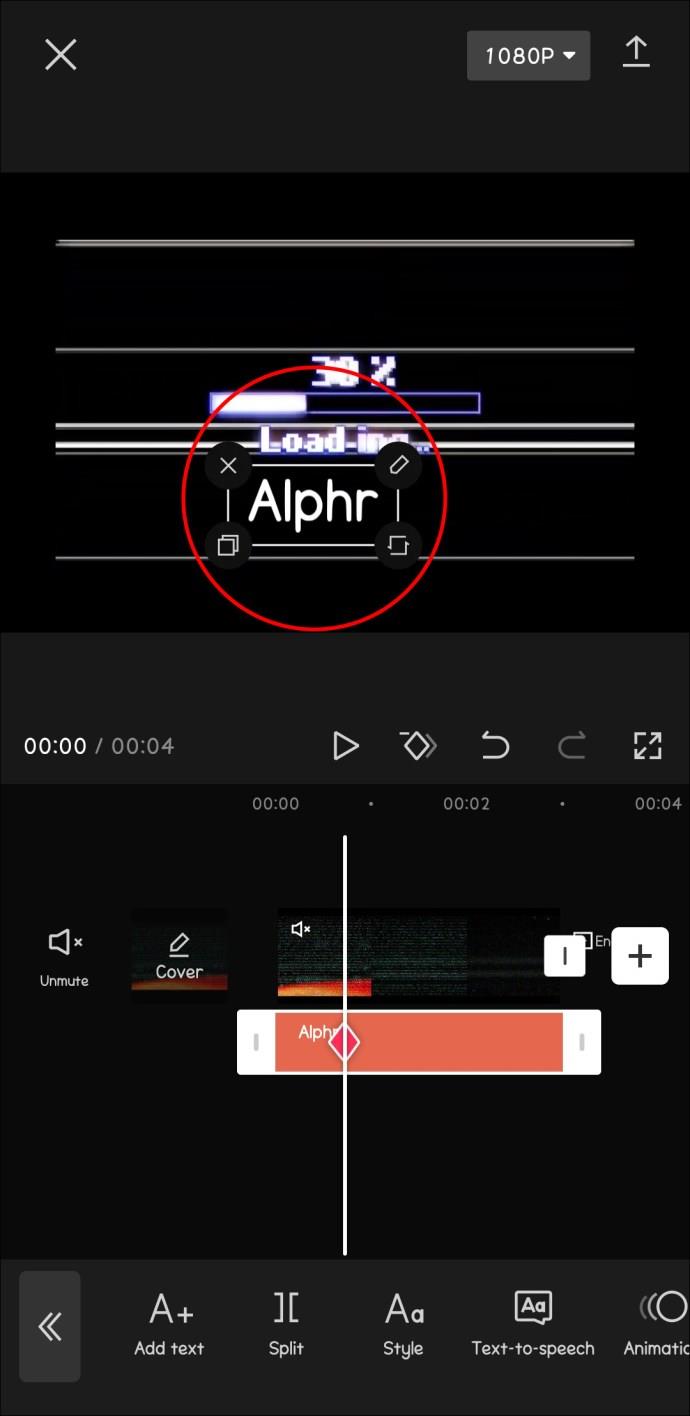
- प्लेहेड को वहां ले जाएं जहां आप टेक्स्ट एनिमेशन को समाप्त करना चाहते हैं, फिर दूसरा मुख्य-फ़्रेम बनाने के लिए "जोड़ें" बटन पर फिर से टैप करें।
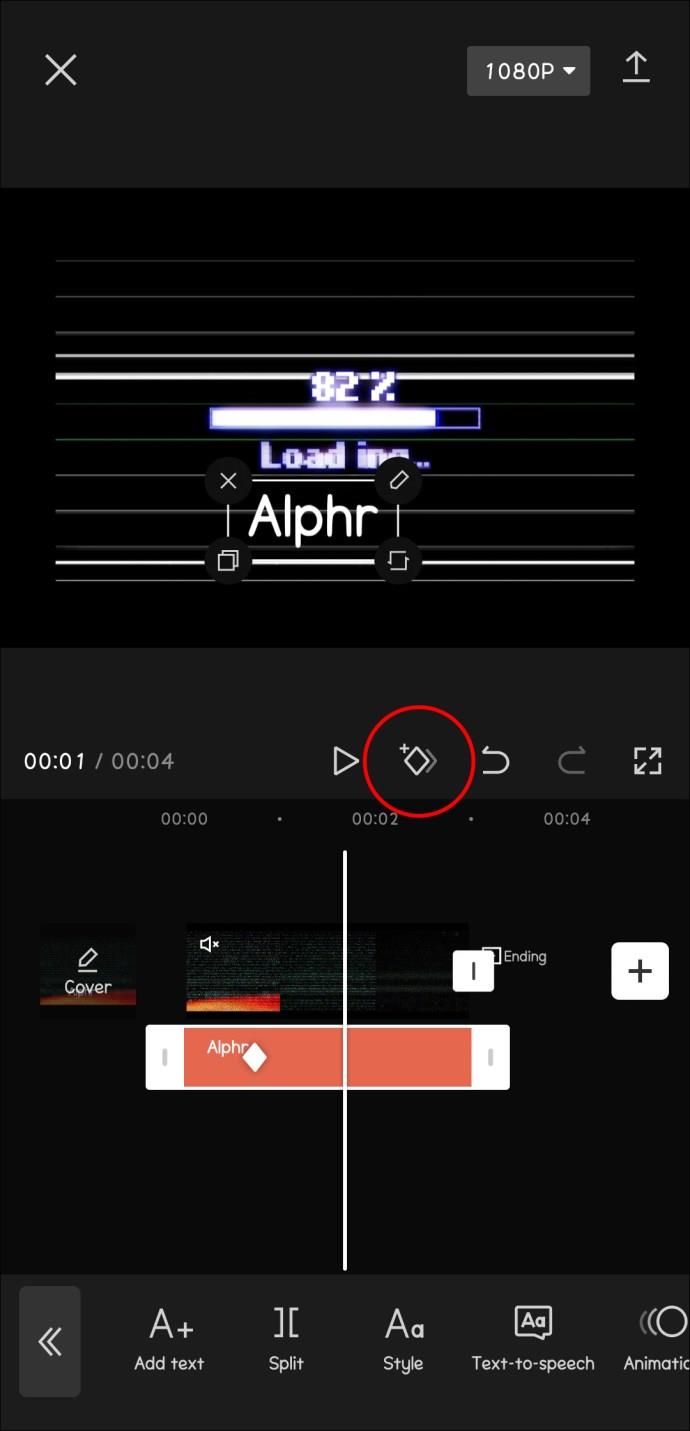
- एनीमेशन की अंतिम स्थिति को परिभाषित करने के लिए टेक्स्ट की स्थिति, स्केल और रोटेशन को एडजस्ट करें।
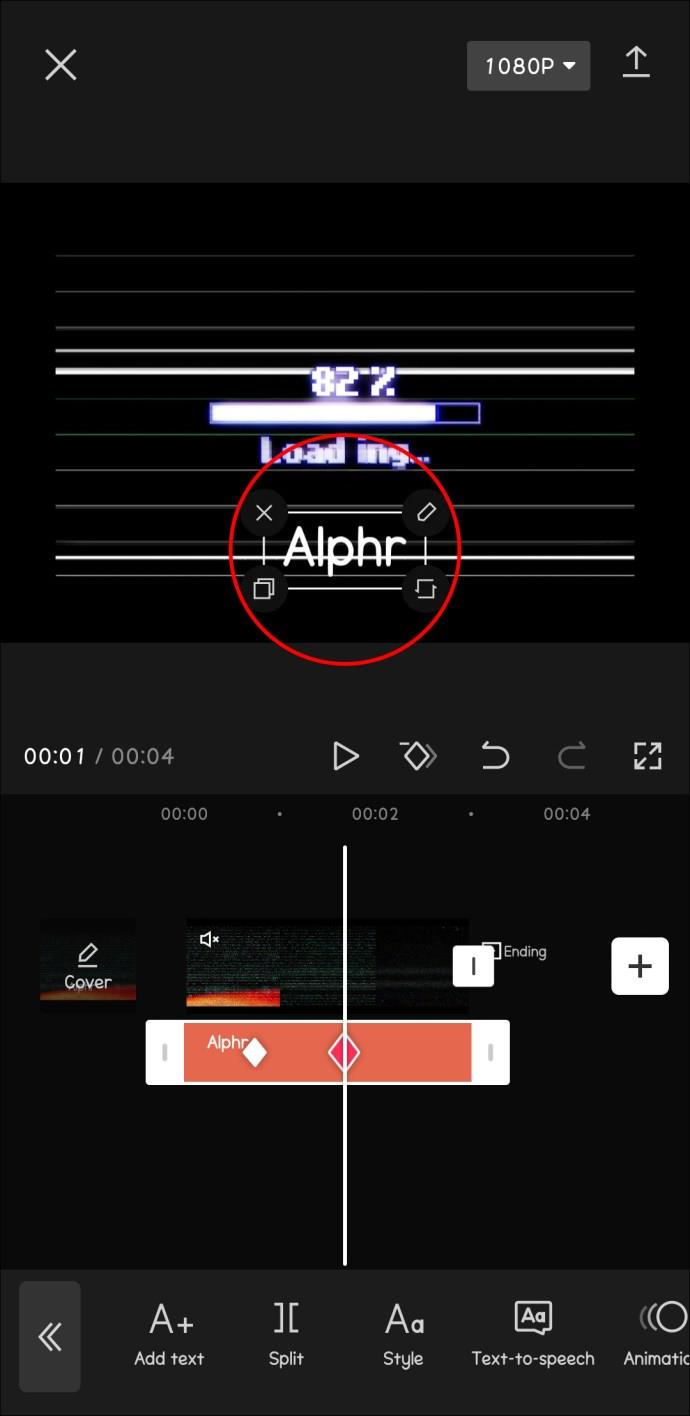
- टाइमलाइन के माध्यम से स्क्रबिंग करके और इसे सही करने के लिए आवश्यक समायोजन करके टेक्स्ट एनीमेशन का पूर्वावलोकन करें।
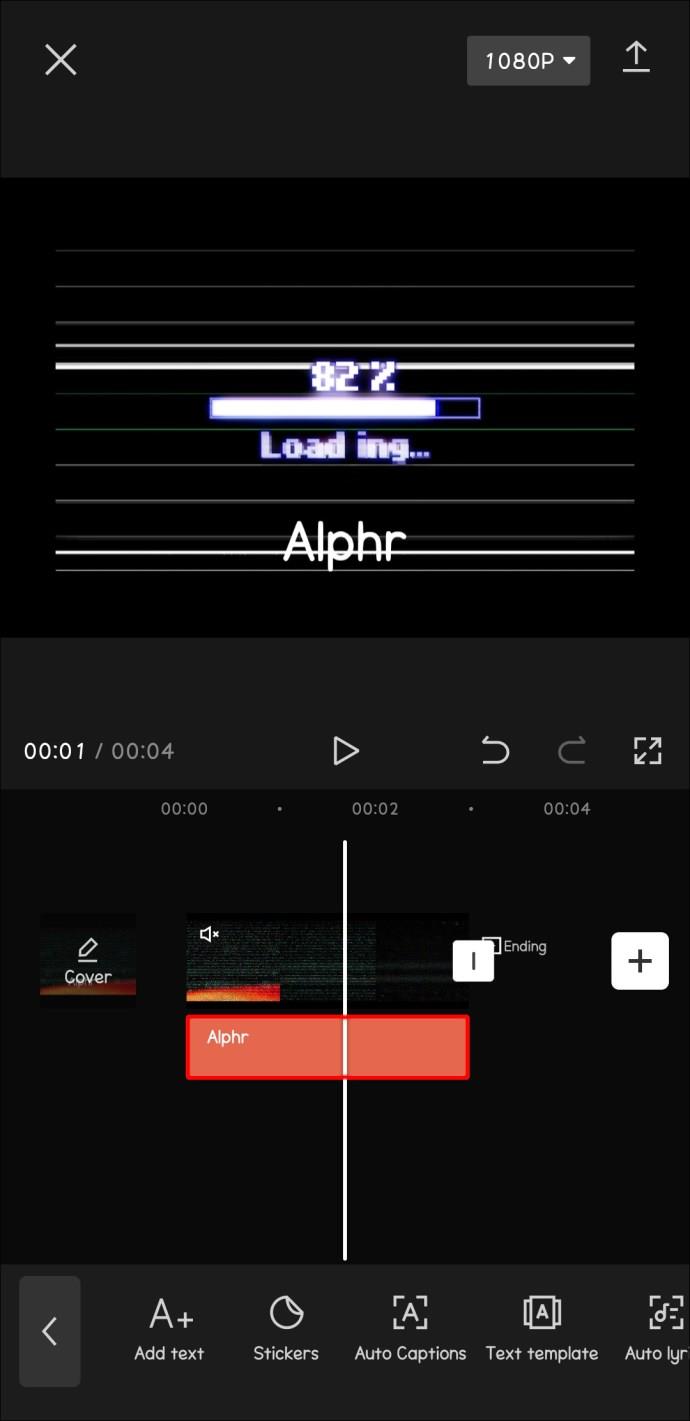
- एनीमेशन से संतुष्ट होने के बाद अपने वीडियो को एक्सपोर्ट करें।
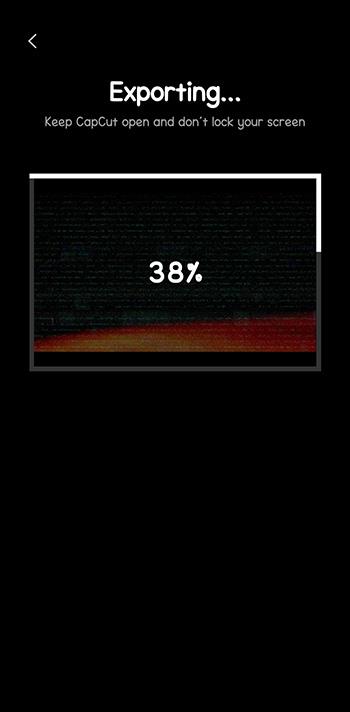
एक वीडियो/फोटो लंबन प्रभाव बनाना
इसके मूल में, लंबन प्रभाव एक गति तकनीक है जो आपके वीडियो प्रोजेक्ट में गहराई और रुचि की एक अतिरिक्त परत जोड़ती है। यह एक परत को दूसरी की तुलना में तेजी से आगे बढ़ने से प्राप्त होता है, एक 3डी-जैसा प्रभाव पैदा करता है जहां वस्तुएं एक-दूसरे के भीतर चलती प्रतीत होती हैं जैसे कि वे आपकी रचना में अलग-अलग परतें हों। "लंबन" शब्द ग्रीक शब्दों से आया है जिसका अर्थ है "बदलना" या "वैकल्पिक"।
कीफ़्रेम का उपयोग करके कैपकट पर वीडियो या फोटो लंबन प्रभाव बनाने के लिए, इन चरणों का पालन करें:
- सुनिश्चित करें कि आपके पास अपने प्रोजेक्ट के लिए 4K वीडियो या फ़ोटो तैयार हैं। यदि आपके पास 4K सामग्री नहीं है, तब भी आप कम से कम HD-गुणवत्ता वाली सामग्री (1080p या उच्चतर) के साथ अच्छे परिणाम प्राप्त कर सकते हैं।
- अपने डिवाइस पर CapCut ऐप खोलें और एक नया प्रोजेक्ट बनाएं। ऐसा करने के लिए, "+" आइकन पर टैप करें और "नई परियोजना" चुनें।
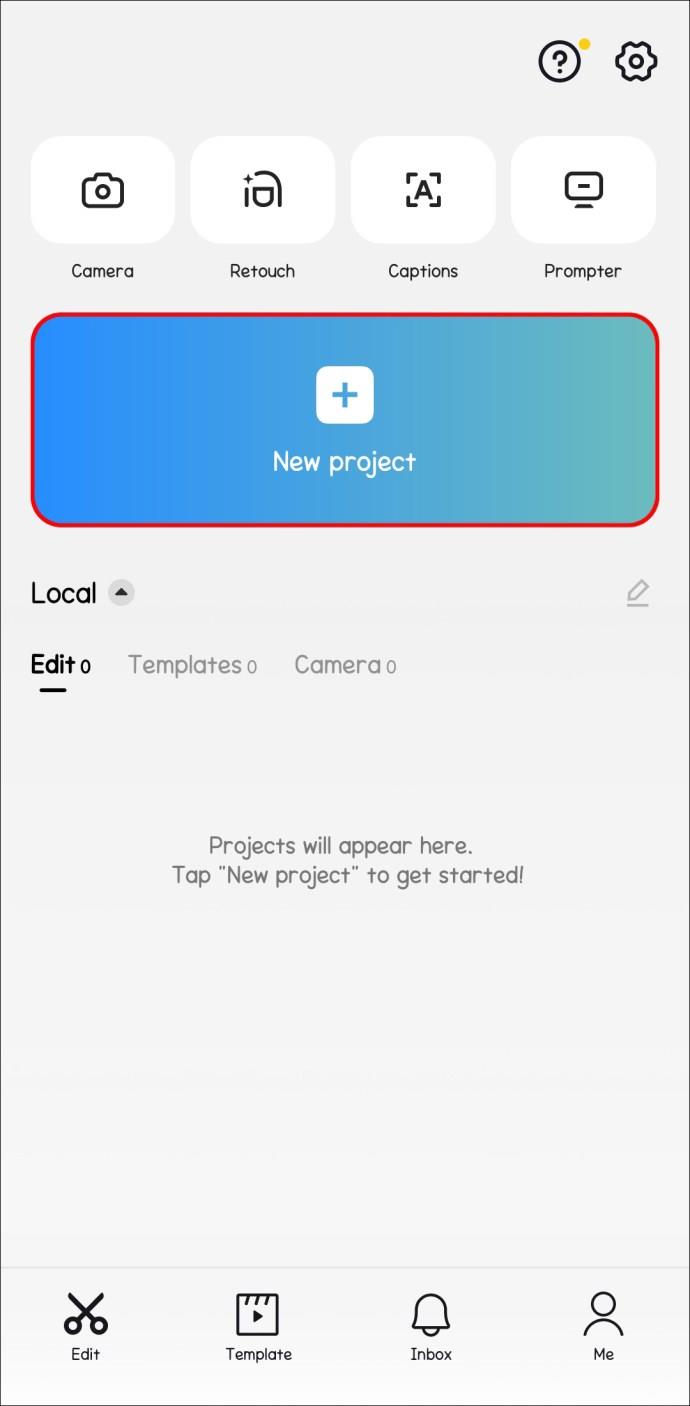
- लंबन प्रभाव के लिए आप जिस वीडियो या फोटो का उपयोग करना चाहते हैं, उसे खोजने के लिए अपनी मीडिया फ़ाइलों को ब्राउज़ करें और इसे अपने प्रोजेक्ट में आयात करें।
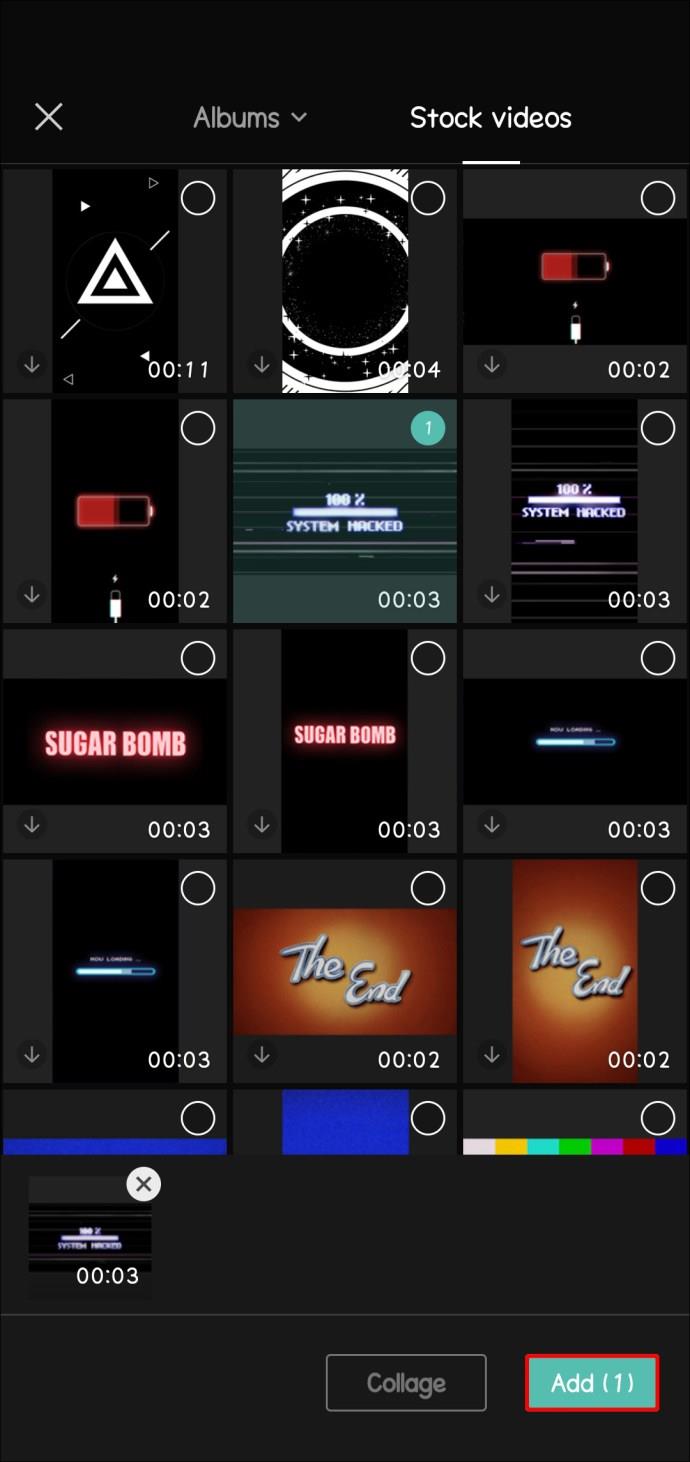
- आपकी मीडिया फ़ाइल आयात हो जाने के बाद, आपको इसे मुख्य टाइमलाइन में देखना चाहिए। यह सुनिश्चित करने के लिए समयरेखा पर टैप करें कि जिस क्लिप पर आप काम करना चाहते हैं वह चयनित है।
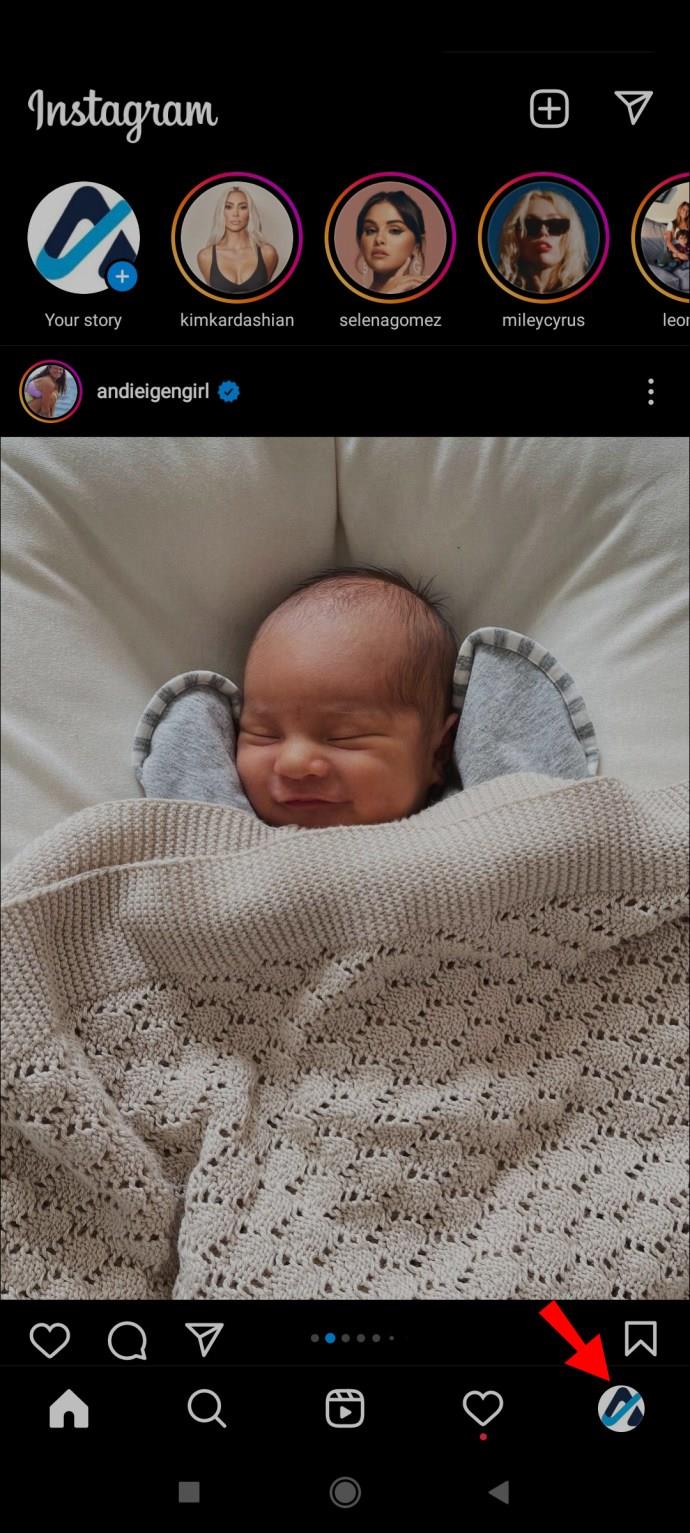
- लंबन प्रभाव की शुरुआती स्थिति सेट करने के लिए अब आप क्लिप की शुरुआत में एक कीफ़्रेम बनाएंगे। ऐसा करने के लिए, सुनिश्चित करें कि सफेद लंबवत रेखा (प्लेहेड) टाइमलाइन में क्लिप की शुरुआत में है। अब, स्क्रीन पर दो अंगुलियों को रखकर और उन्हें अलग-अलग फैलाकर वीडियो पूर्वावलोकन पर ज़ूम इन करें। यह आपको वीडियो या फोटो के एक विशिष्ट क्षेत्र पर ध्यान केंद्रित करने की अनुमति देगा।
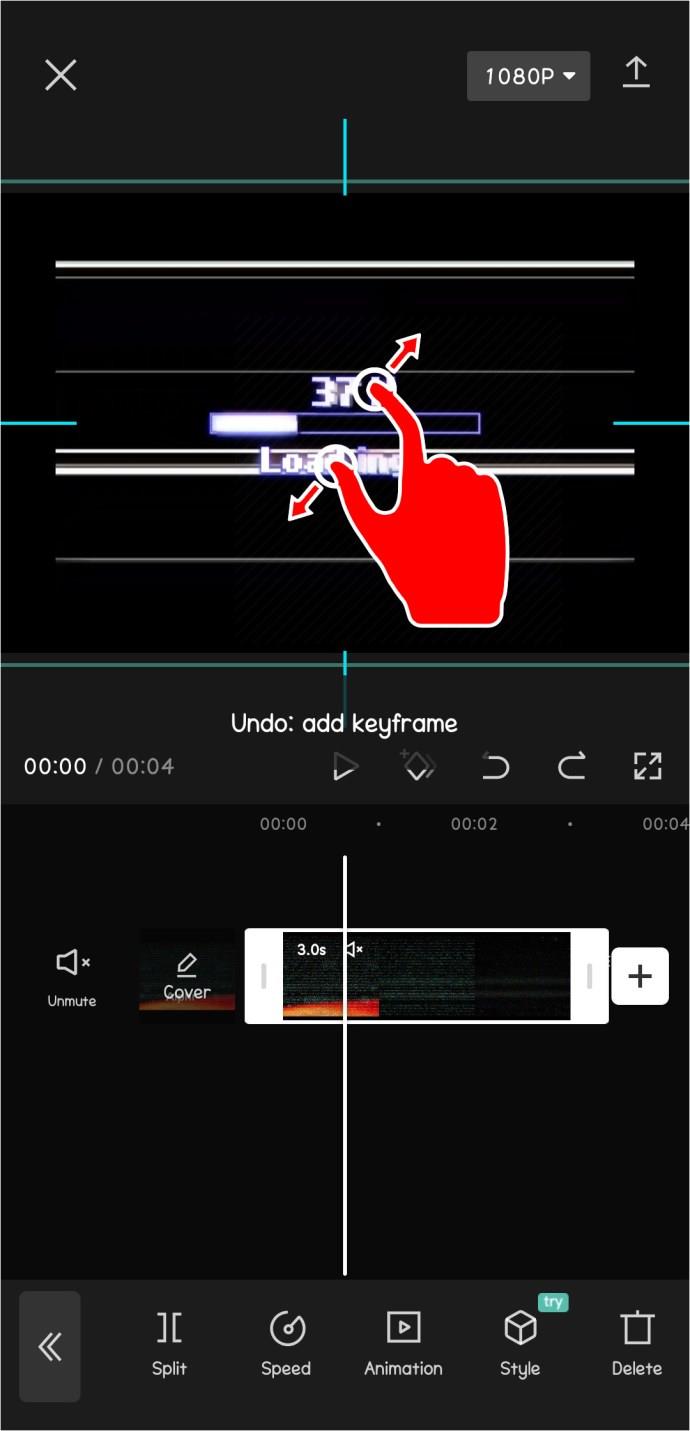
- स्क्रीन के नीचे "कीफ़्रेम" बटन पर टैप करें। यह लंबन प्रभाव के लिए एक प्रारंभिक कीफ़्रेम बनाएगा।

- अगला, आपको एक समापन बिंदु कीफ़्रेम बनाने की आवश्यकता होगी। ऐसा करने के लिए, सफेद लंबवत रेखा (प्लेहेड) को टाइमलाइन में एक अलग स्थिति में ले जाएं, आदर्श रूप से क्लिप के अंत की ओर। फिर, जिस दिशा में आप अपने लंबन प्रभाव को स्थानांतरित करना चाहते हैं, उसके आधार पर वीडियो पूर्वावलोकन स्क्रीन को बाईं या दाईं ओर स्लाइड करें।
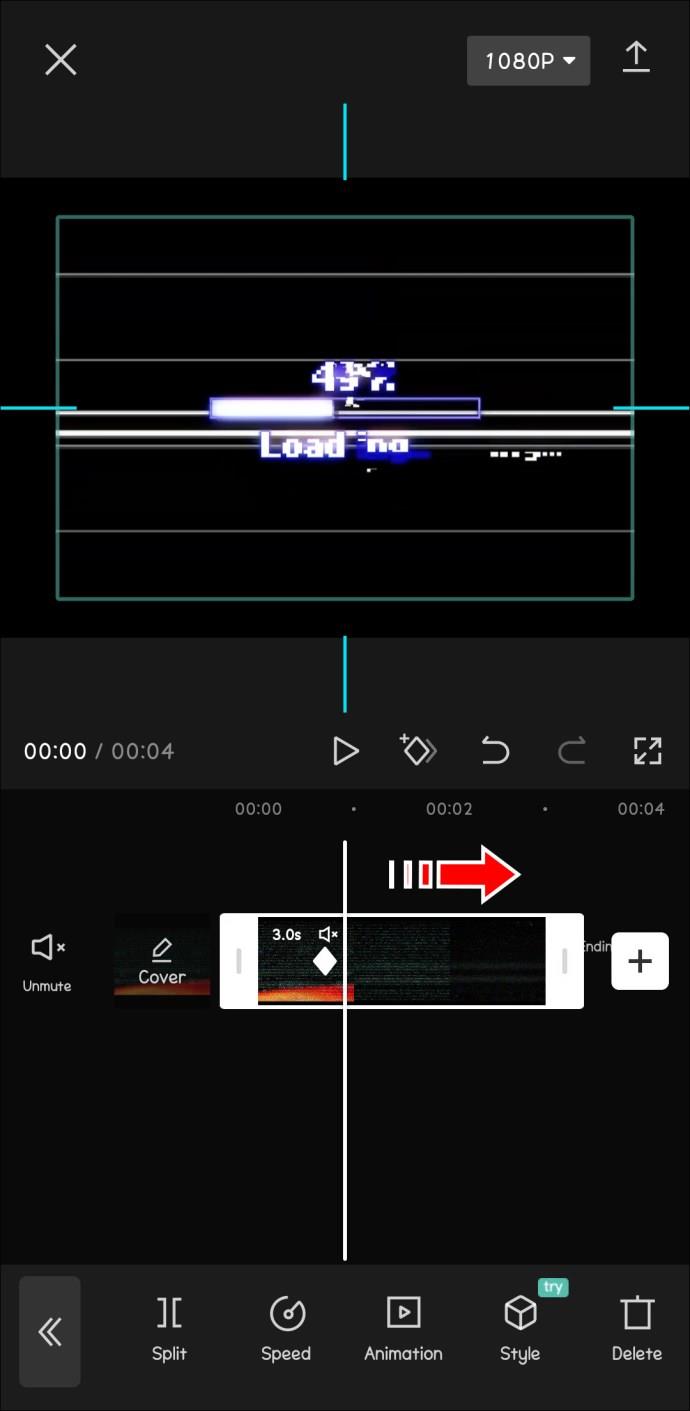
- समापन बिंदु कीफ़्रेम बनाने के लिए "कीफ़्रेम" बटन को फिर से टैप करें। सुनिश्चित करें कि सफेद लंबवत रेखा (प्लेहेड) अभी भी उस स्थान पर है जिसे आपने समापन बिंदु के लिए चुना है।
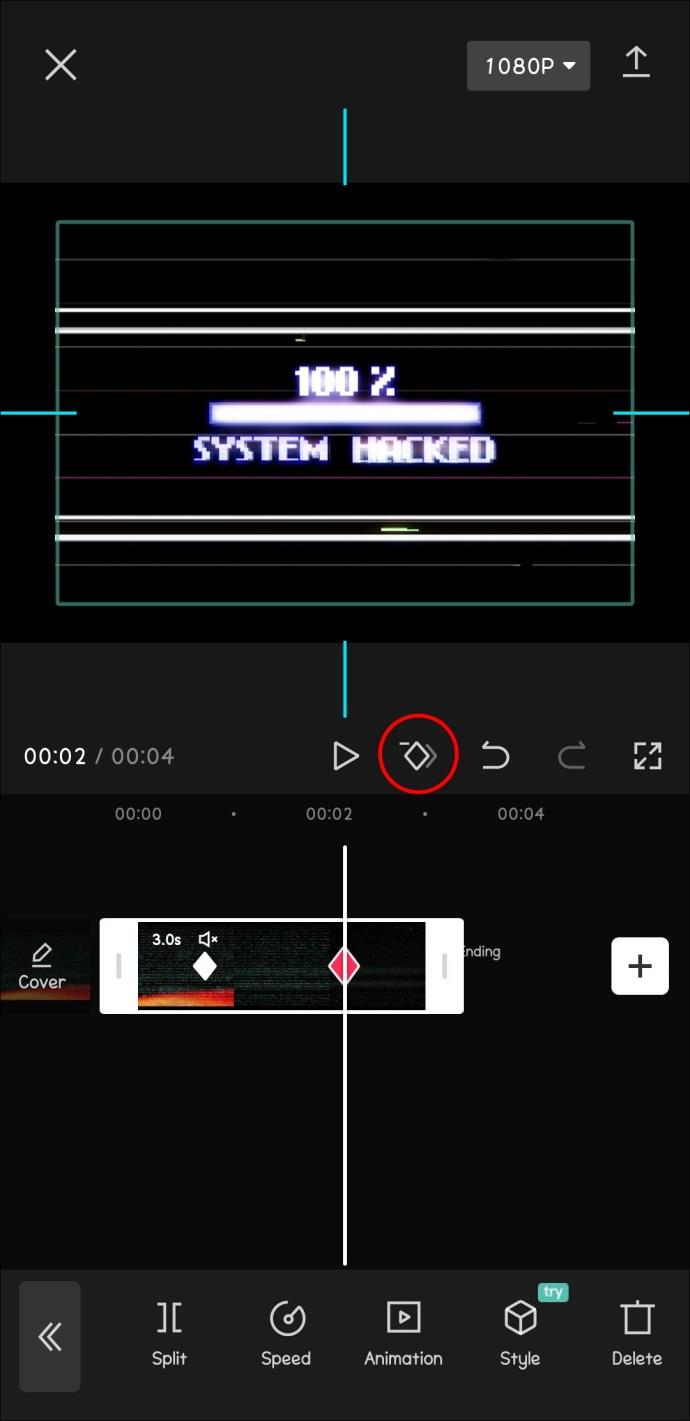
- अंत में, लंबन प्रभाव के साथ अपना वीडियो या फोटो देखने के लिए स्क्रीन के नीचे "चलाएं" बटन पर टैप करें।
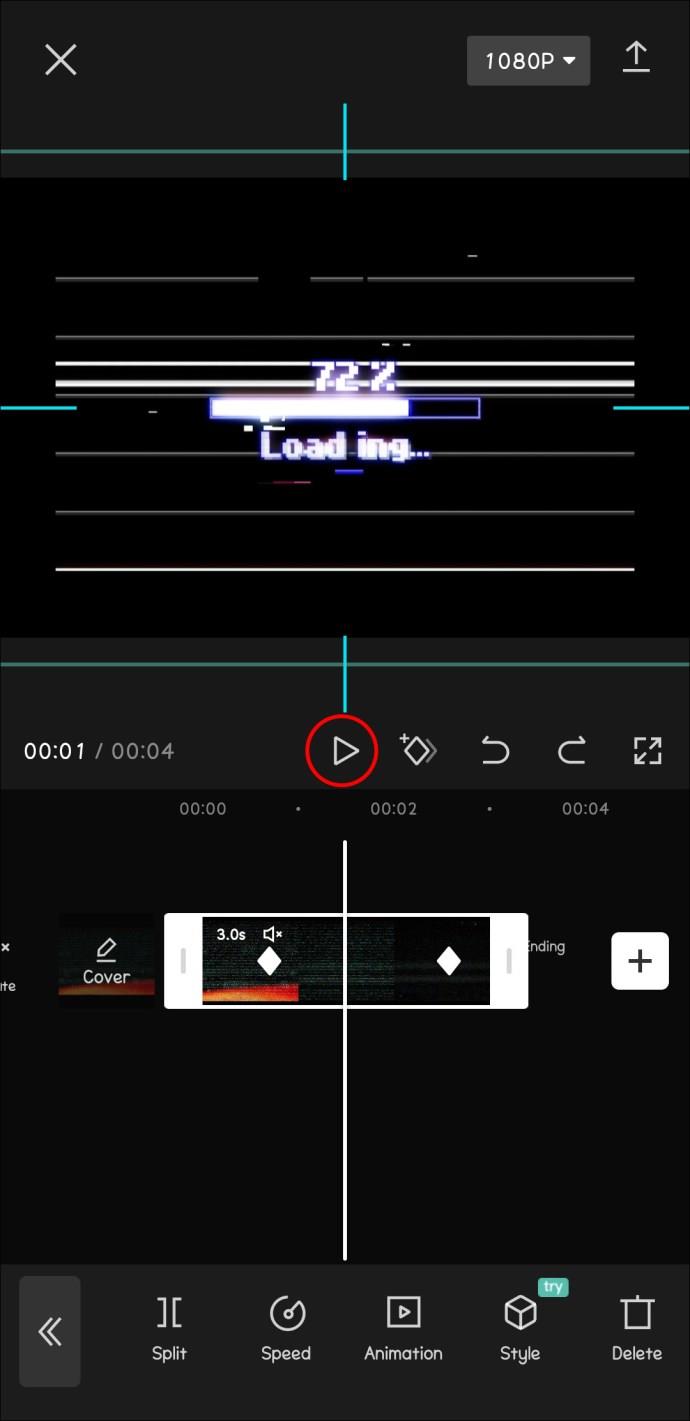
और बस! मीडिया सुचारू रूप से शुरुआती स्थिति से समापन बिंदु तक संक्रमण करेगा, एक आश्चर्यजनक और पेशेवर लंबन प्रभाव पैदा करेगा जो आपकी परियोजना में गहराई और आयाम जोड़ता है।
आप समयरेखा में मुख्य-फ़्रेम समायोजित करके प्रभाव के समय और गति को और बेहतर बना सकते हैं। उदाहरण के लिए, आप प्रभाव की गति को बदलने या अधिक जटिल गतिविधियों के लिए अतिरिक्त मुख्य-फ़्रेम बनाने के लिए मुख्य-फ़्रेम को एक-दूसरे के करीब ले जा सकते हैं या दूर ले जा सकते हैं।
एक बार जब आप वांछित लंबन प्रभाव प्राप्त कर लेते हैं, तो आप अंतिम वीडियो या फोटो को बचाने के लिए अपनी परियोजना को निर्यात कर सकते हैं।
संभावनाएं अनंत हैं
CapCut अपने कीफ्रेम फीचर के साथ वीडियो एडिटिंग को एक नए स्तर पर ले जाने का एक गतिशील तरीका प्रदान करता है। चाहे आप केवल एक विशेष प्रभाव जोड़ना चाहते हैं या अपने वीडियो में कुछ गतिशील परिवर्तन लागू करना चाहते हैं, मुख्य-फ़्रेम आपके वीडियो प्रोजेक्ट में रचनात्मकता के लिए एक शक्तिशाली उपकरण हैं।
इससे भी बेहतर, CapCut में मुख्य-फ़्रेम के साथ काम करना जटिल नहीं है, जब आप इस प्रक्रिया को समझ जाते हैं। आप इस टूल के साथ जितने अधिक सहज होंगे, संपादन और आकर्षक विज़ुअल बनाने के प्रति आपका दृष्टिकोण उतना ही बेहतर होगा।
क्या आपने अभी तक मुख्य-फ़्रेम का उपयोग करने का प्रयास किया है? नीचे टिप्पणी अनुभाग में अन्य CapCut उत्साही लोगों के साथ युक्तियाँ और तरकीबें साझा करने के लिए स्वतंत्र महसूस करें।